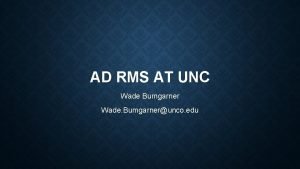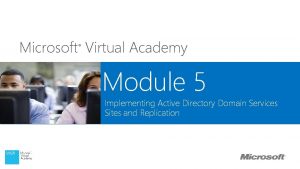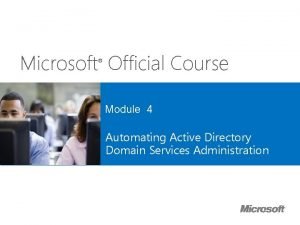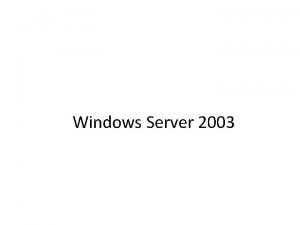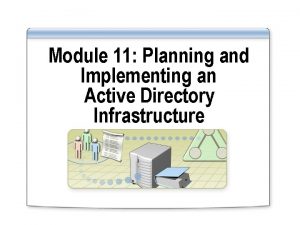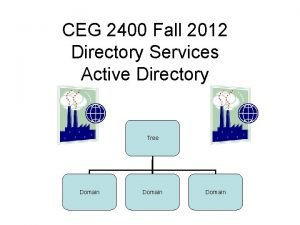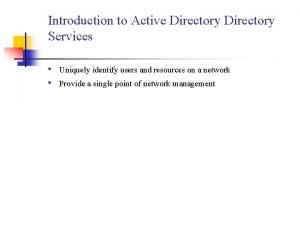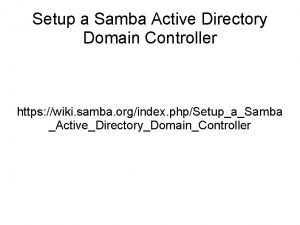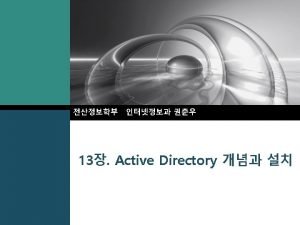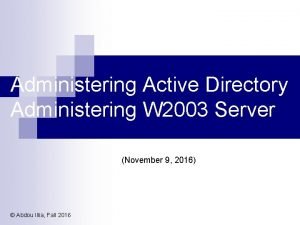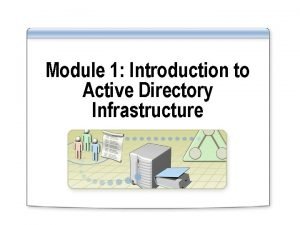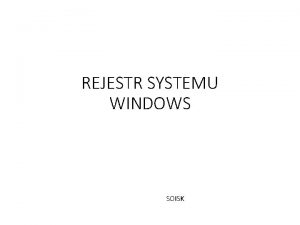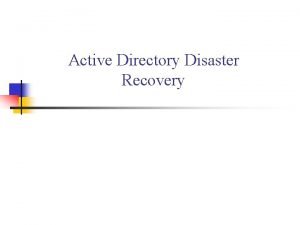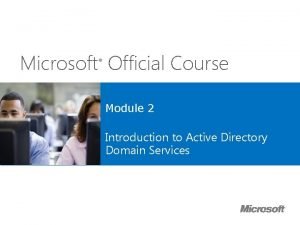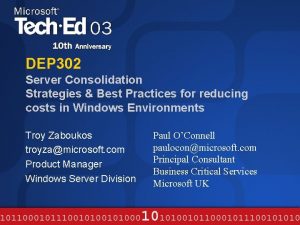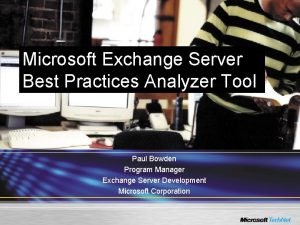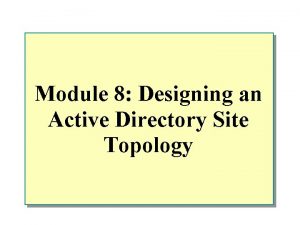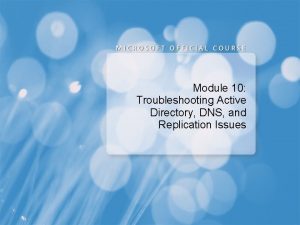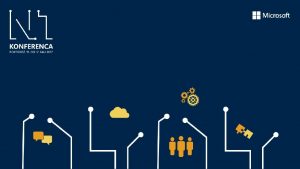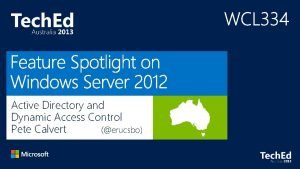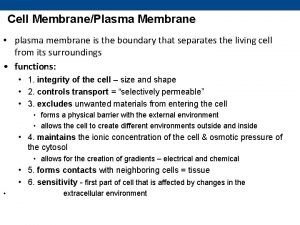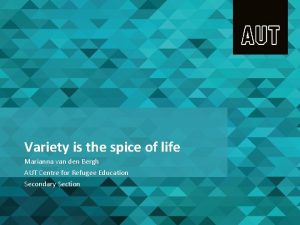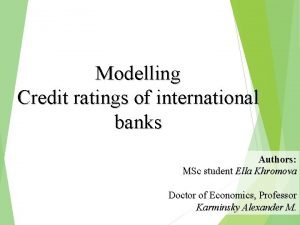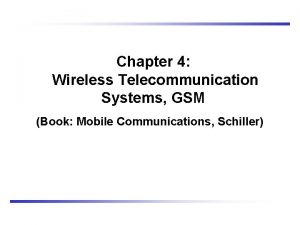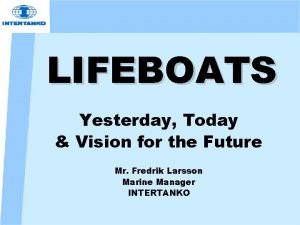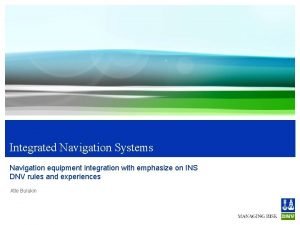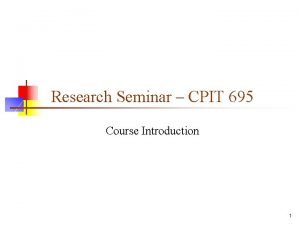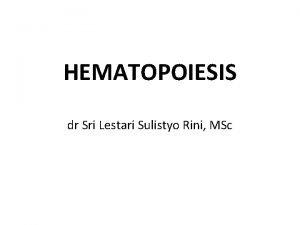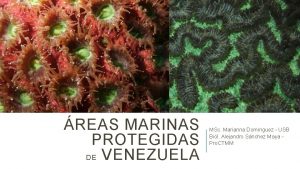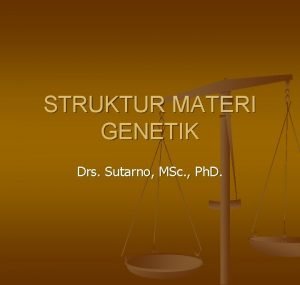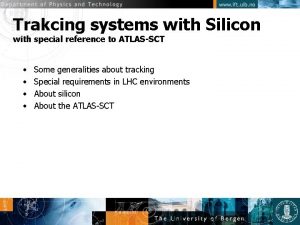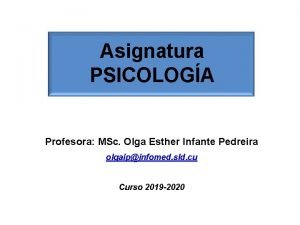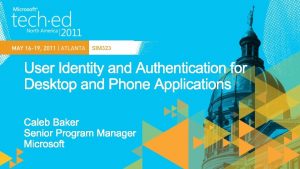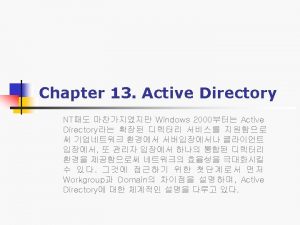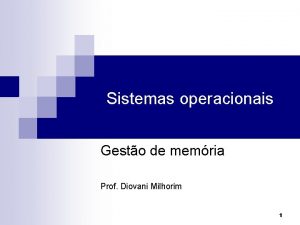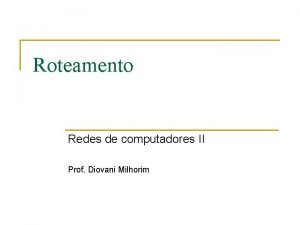Prof Msc Diovani Milhorim Introduo O Active Directory



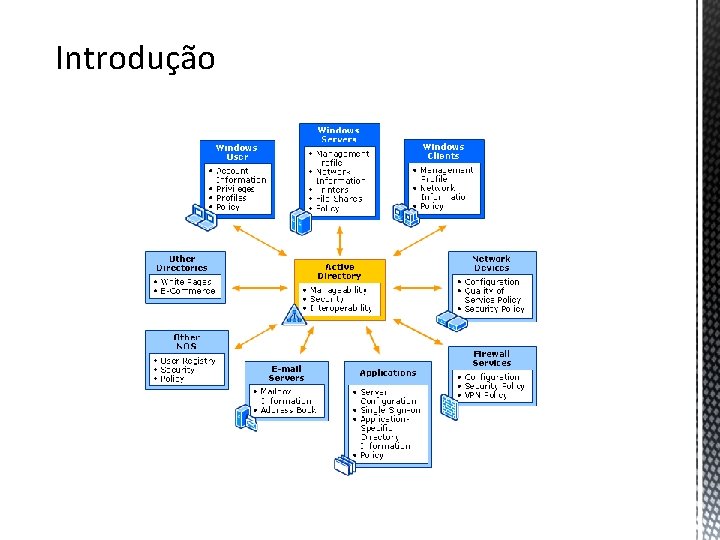



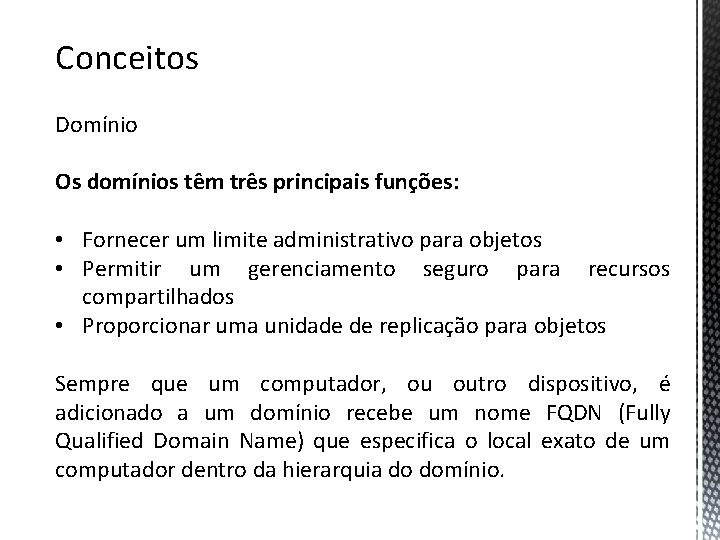
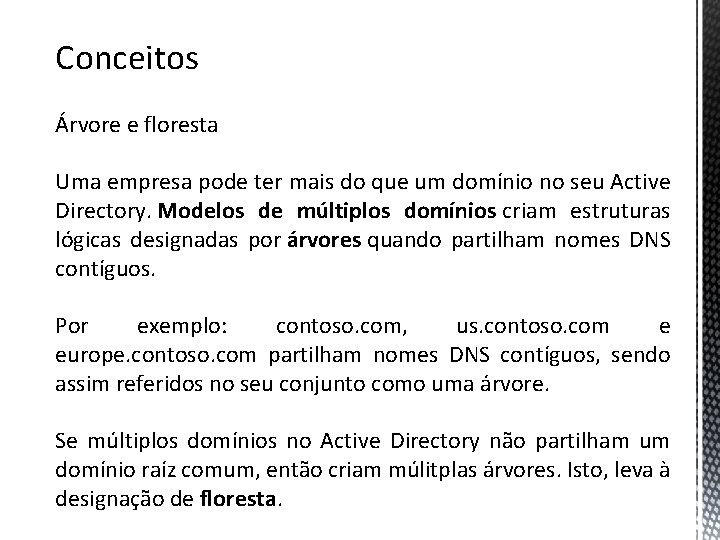
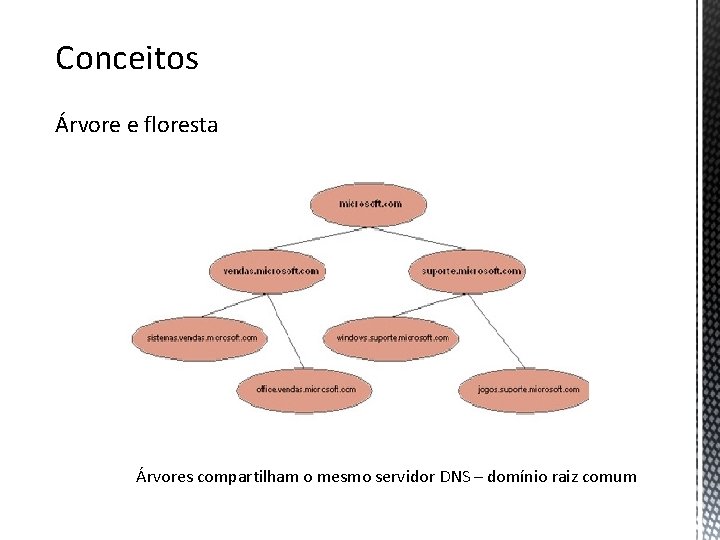
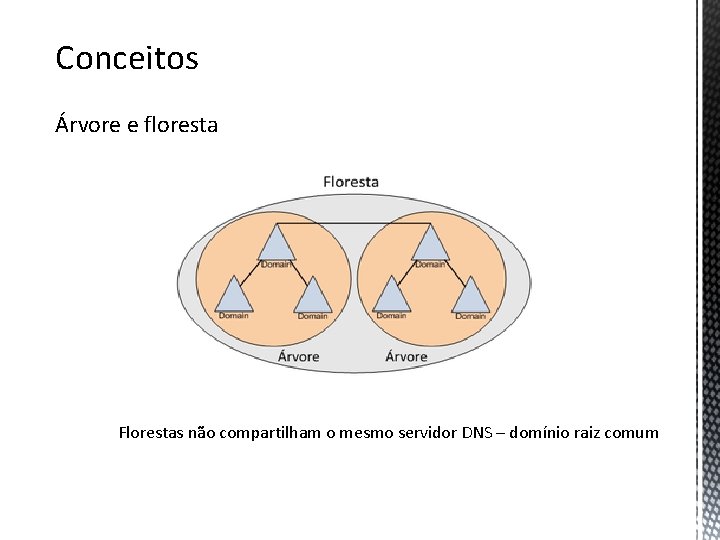
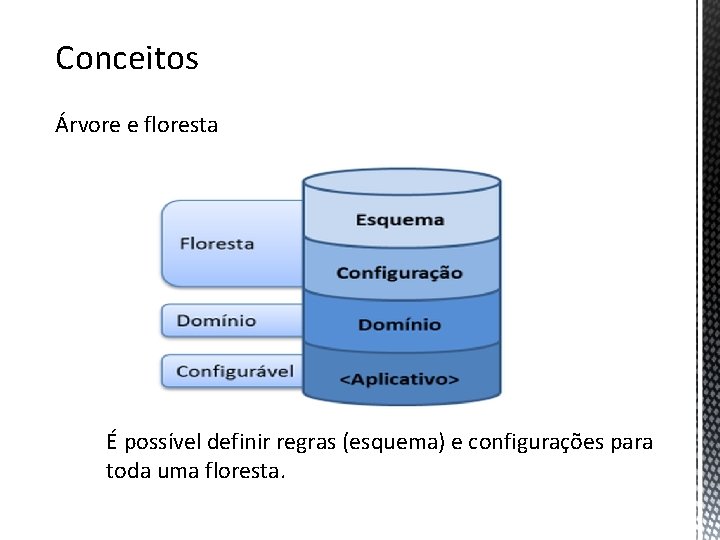
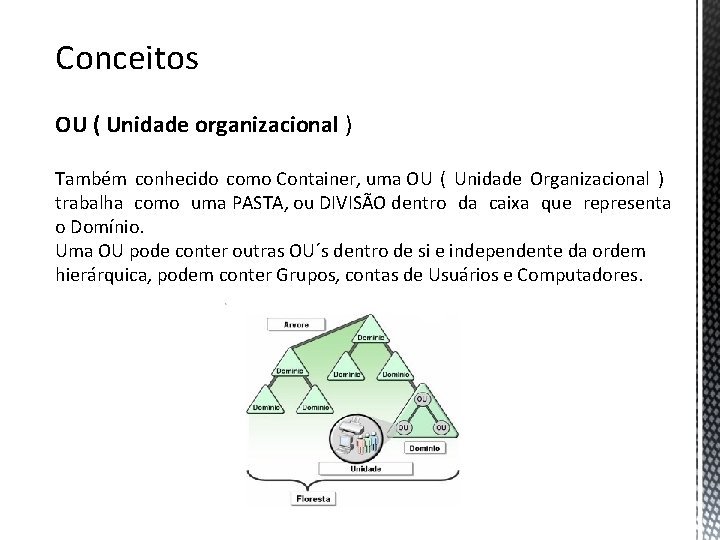

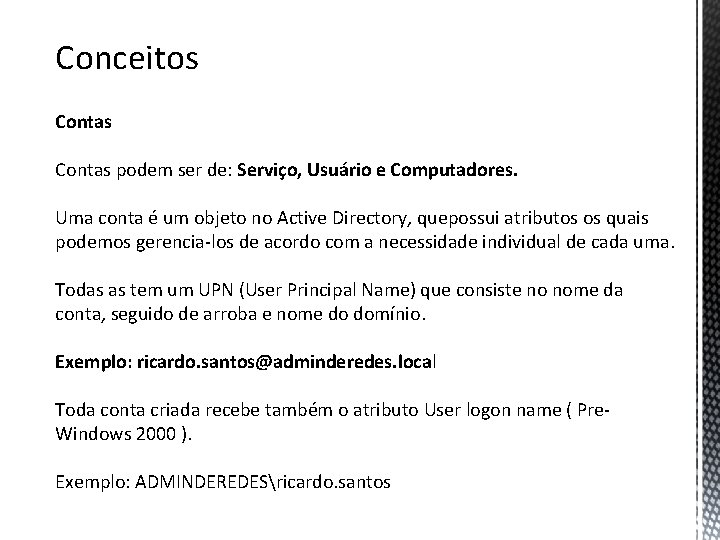
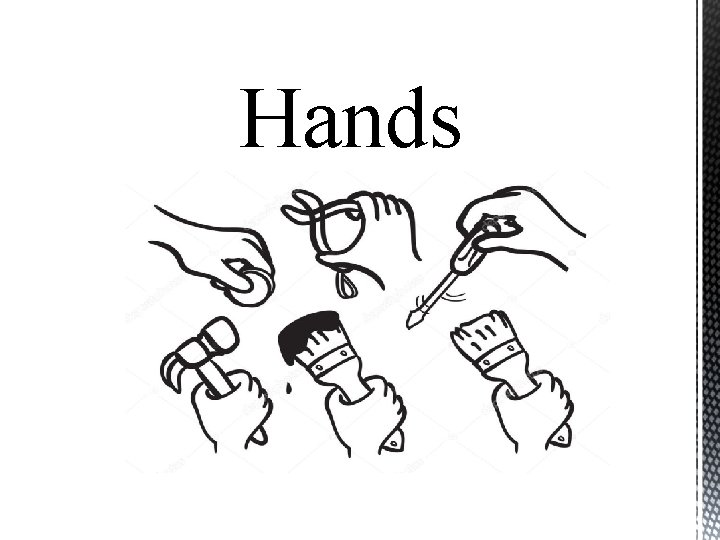

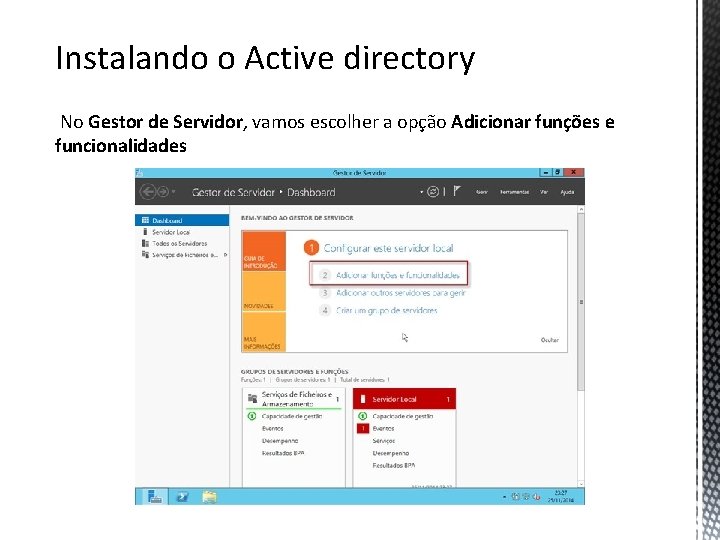
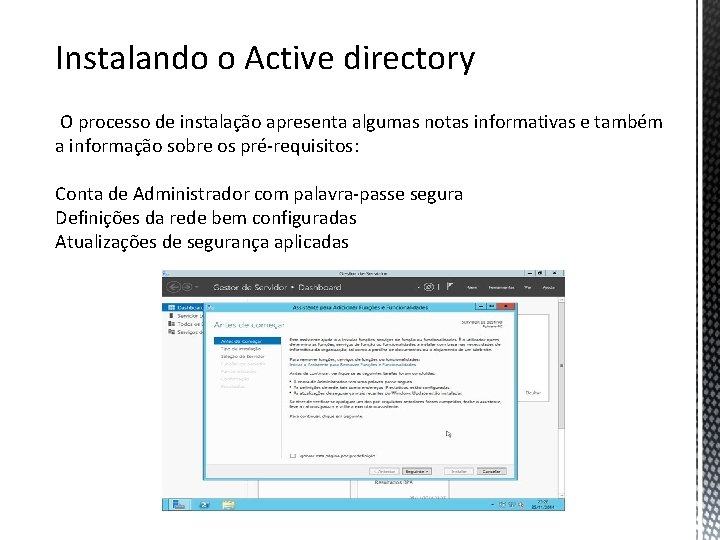



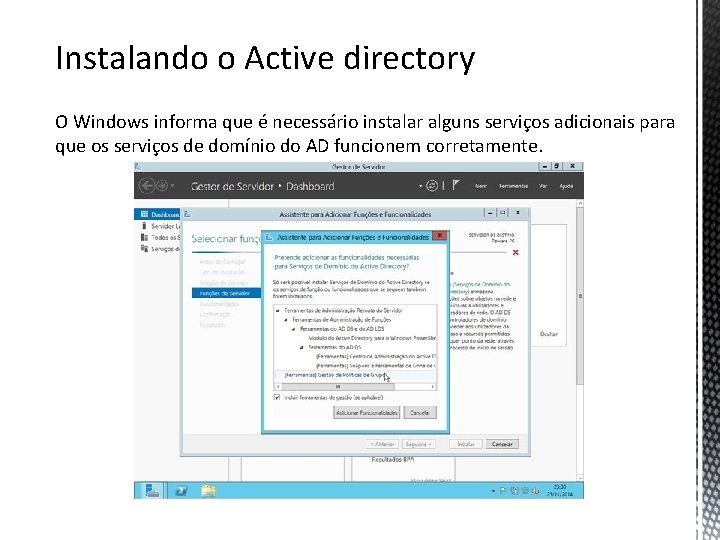
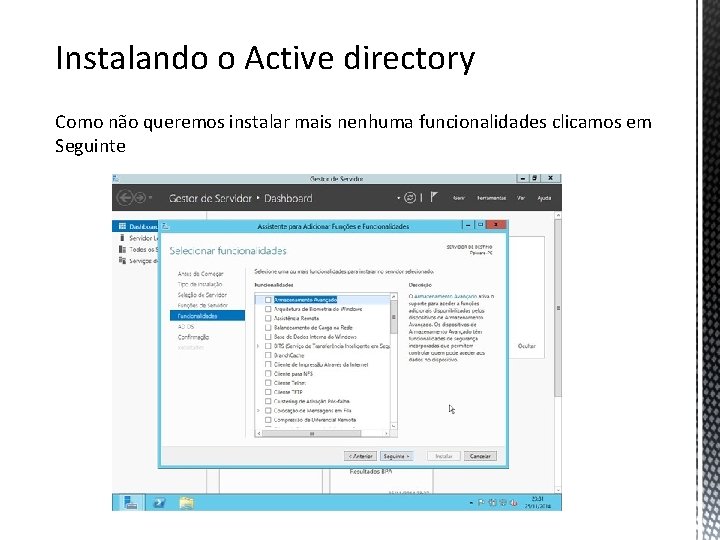


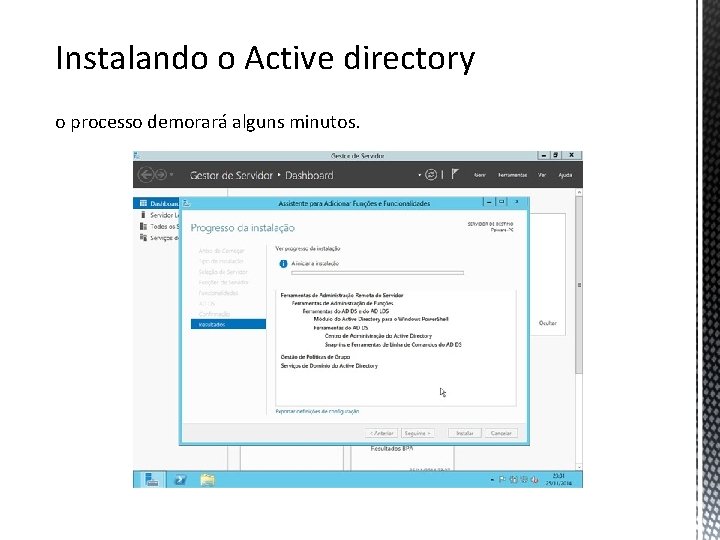

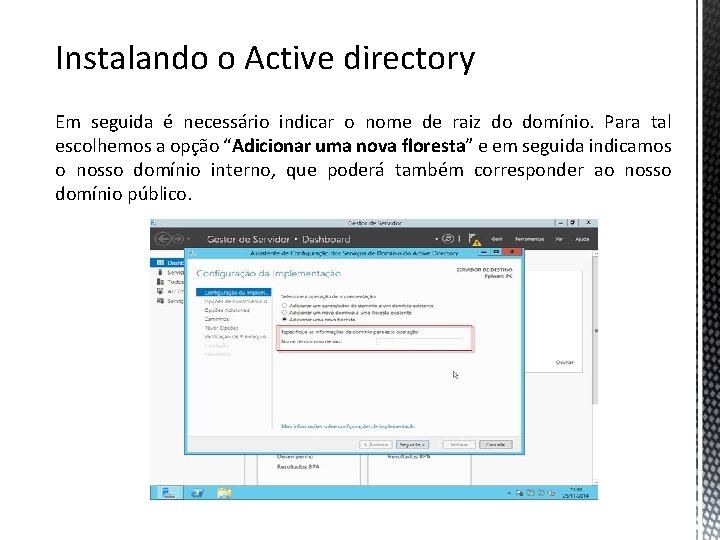
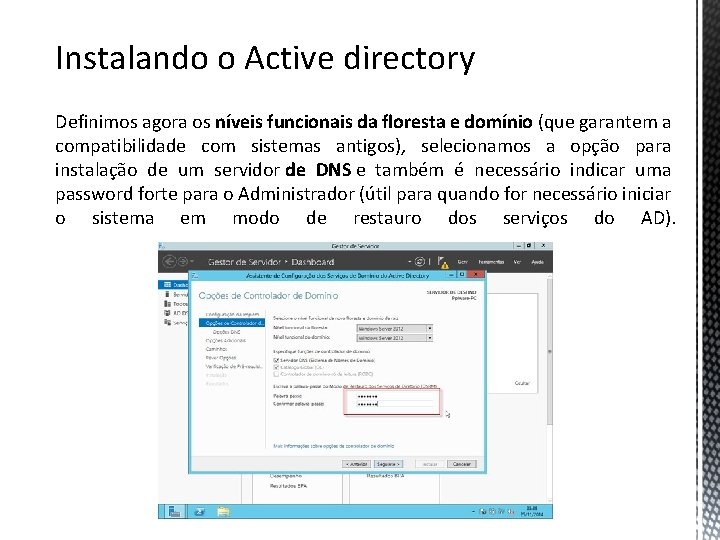
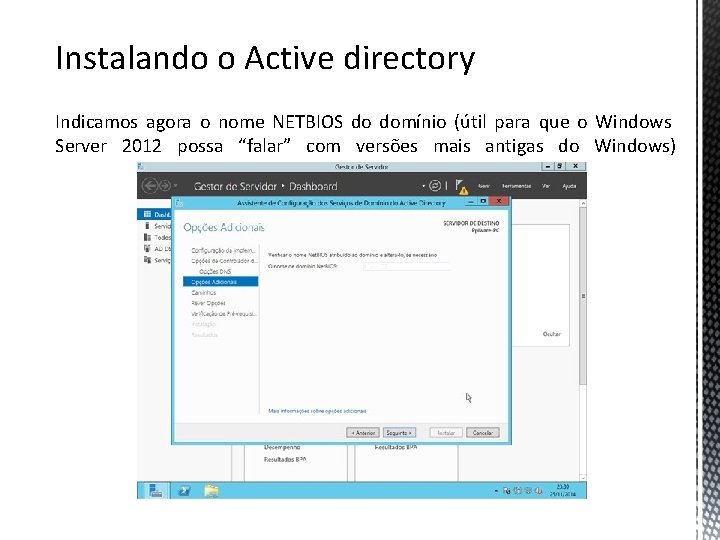

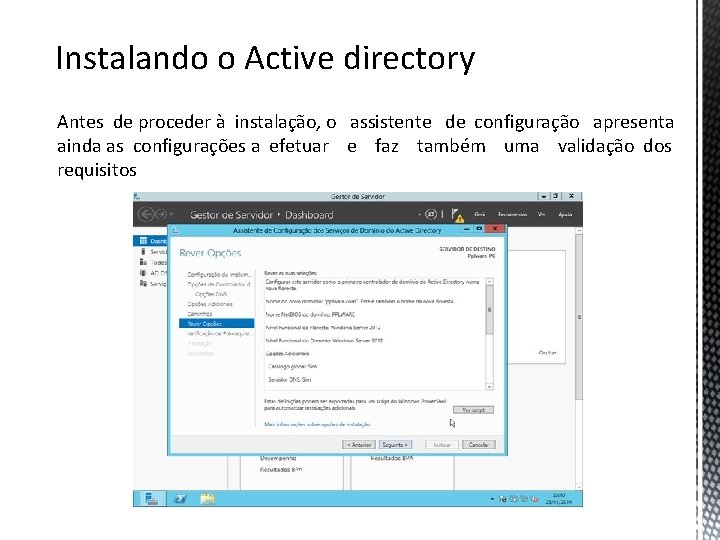
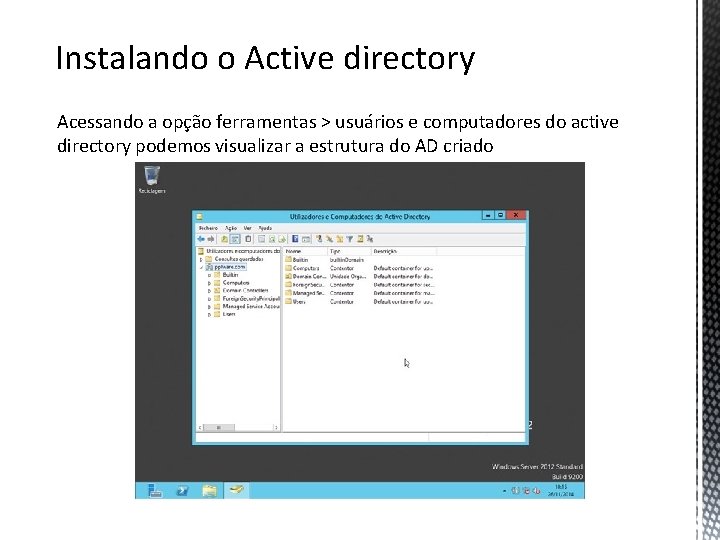
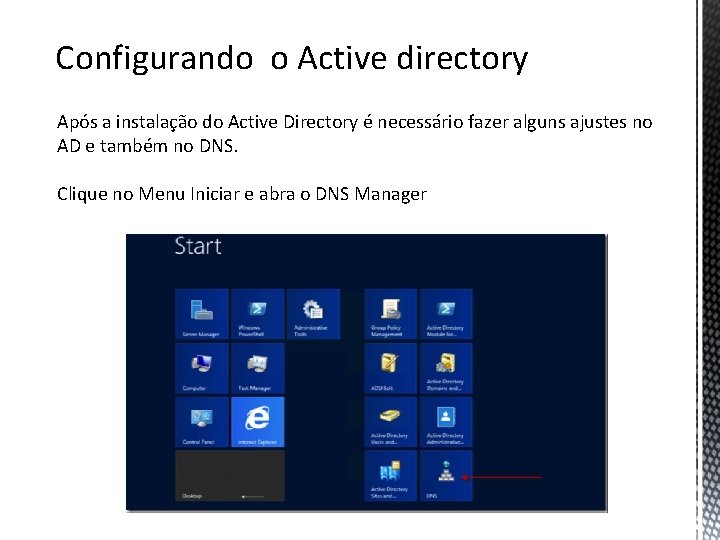
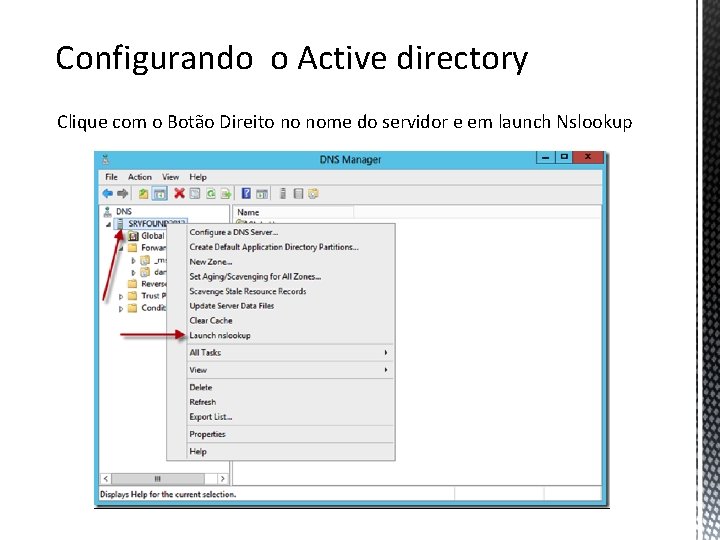

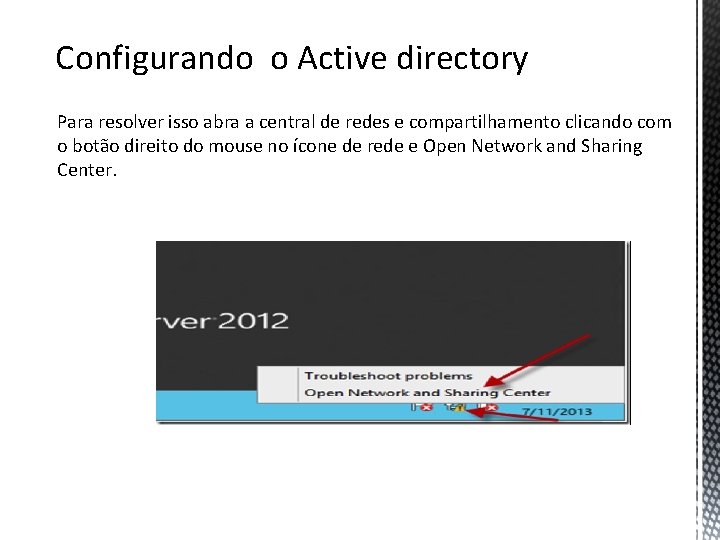
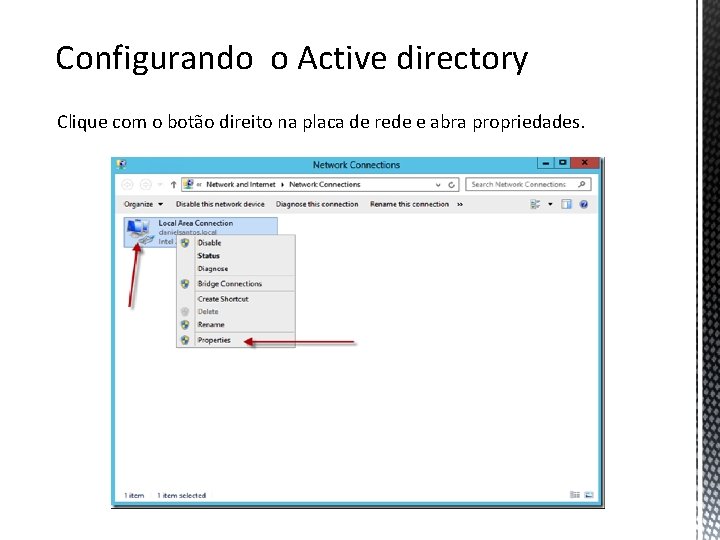
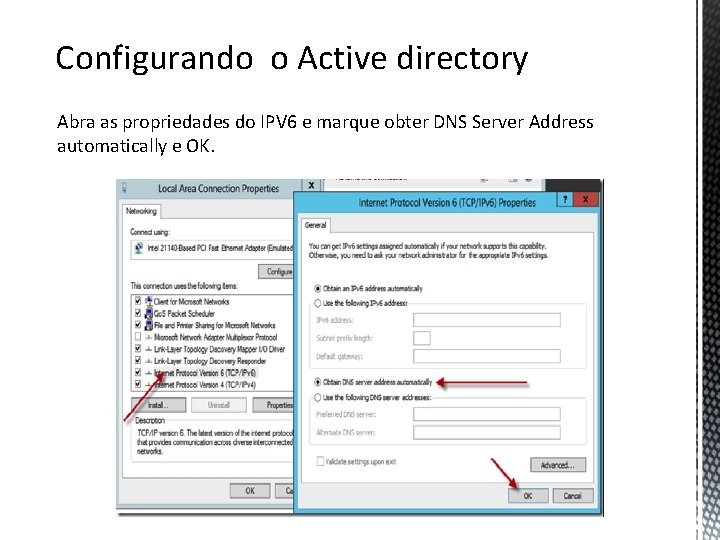
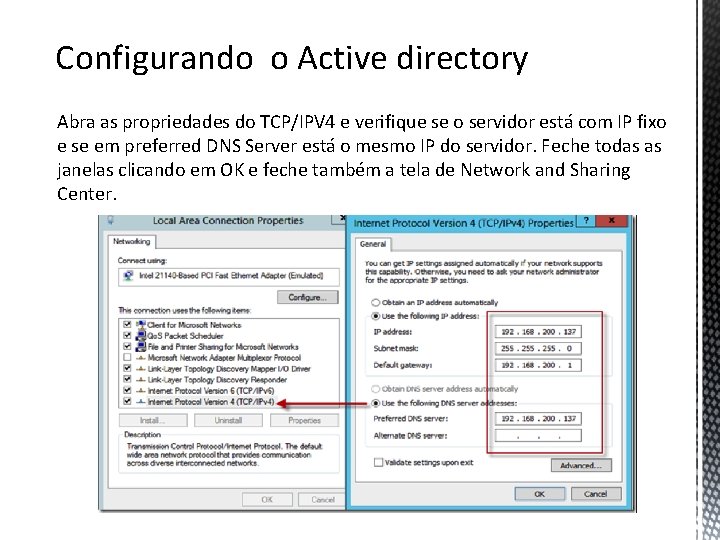
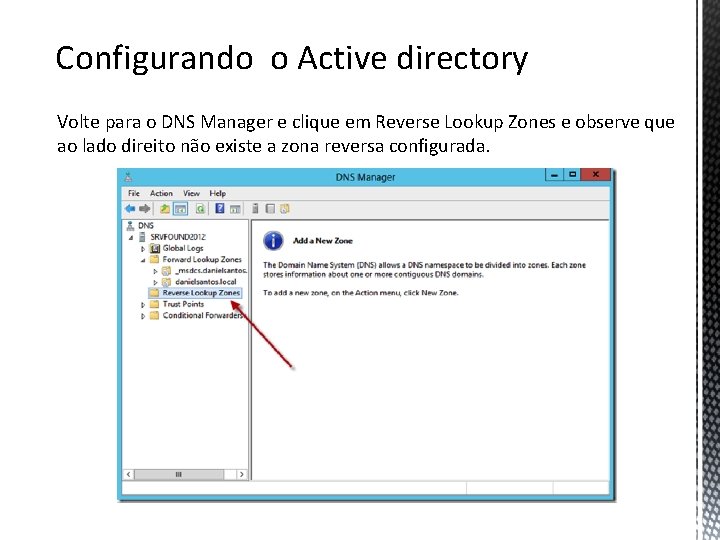
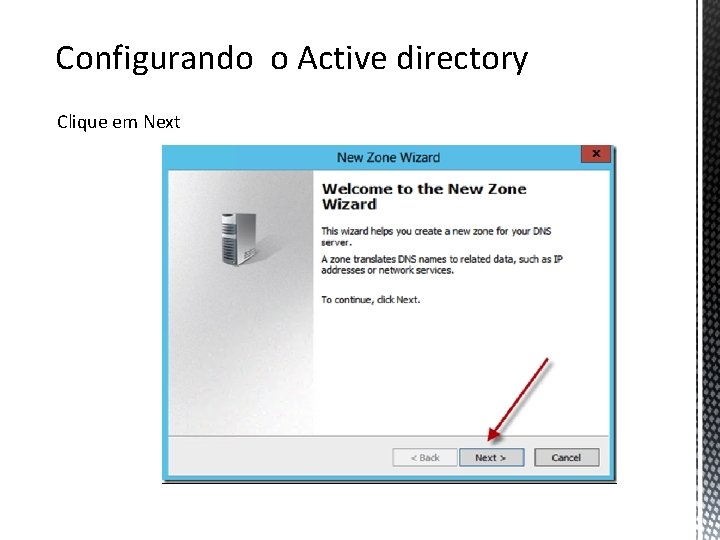
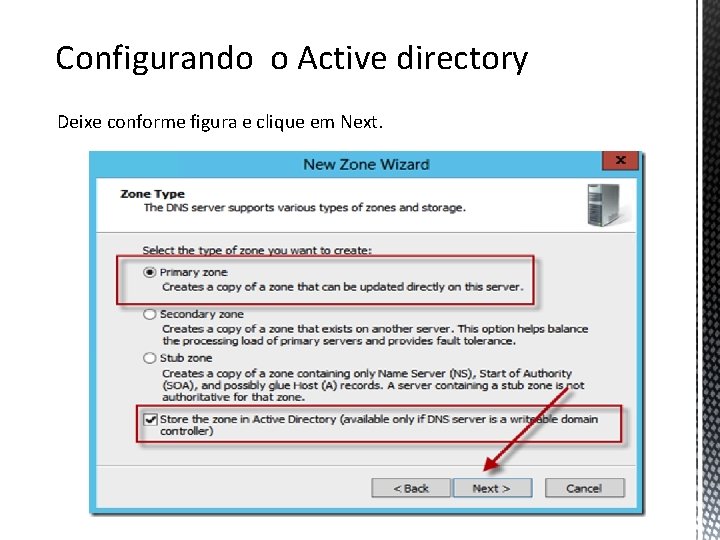
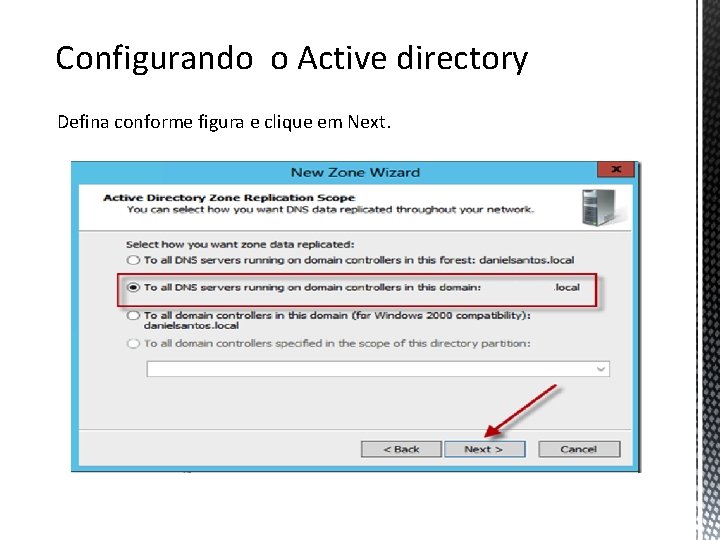


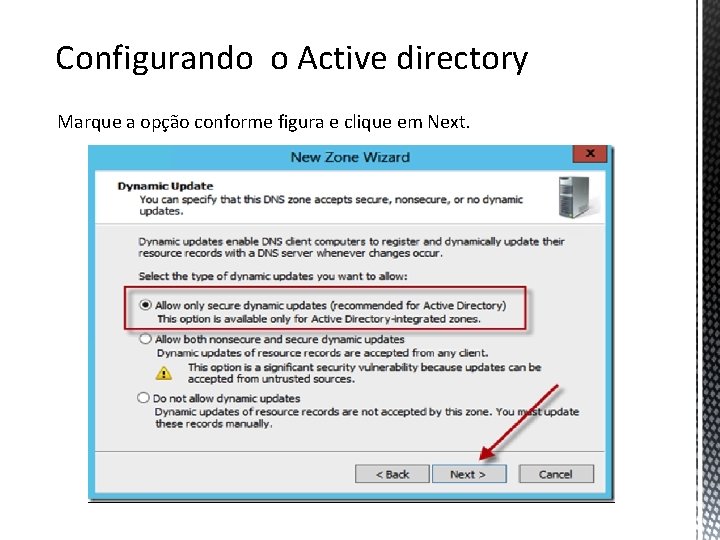
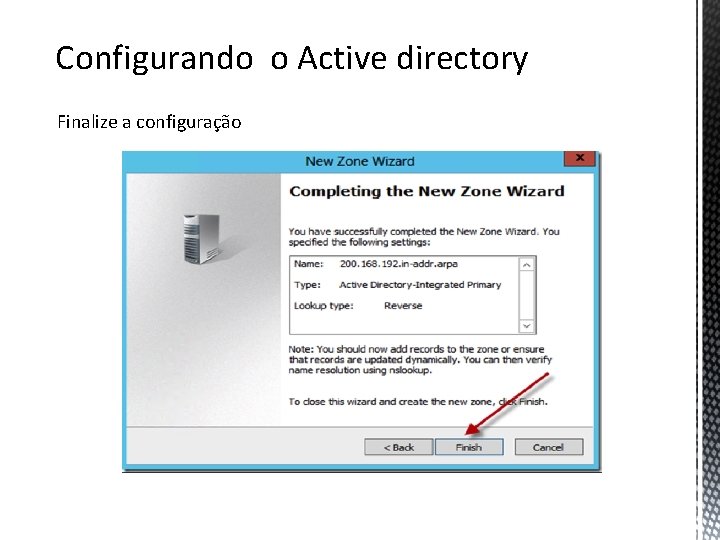
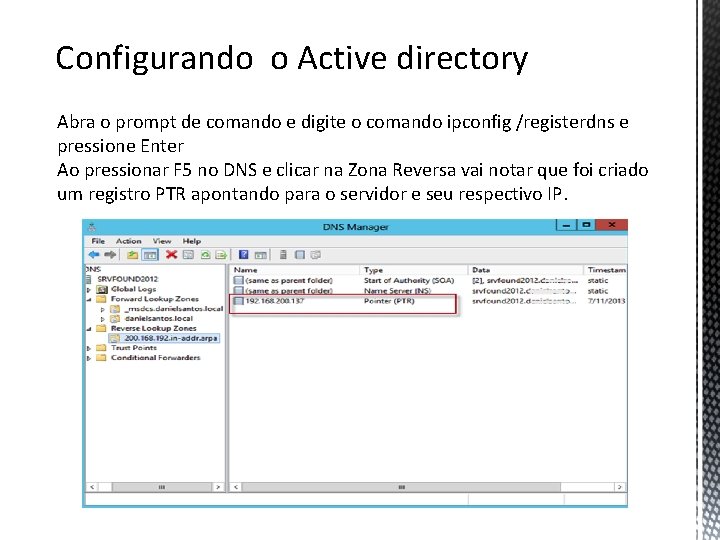

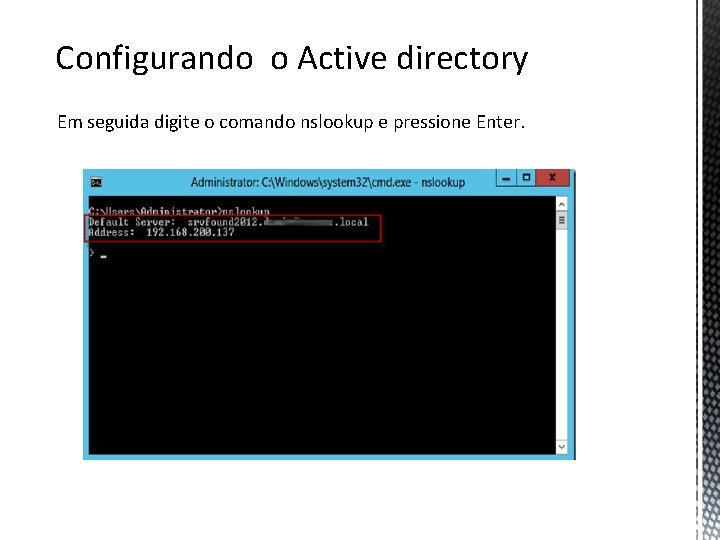
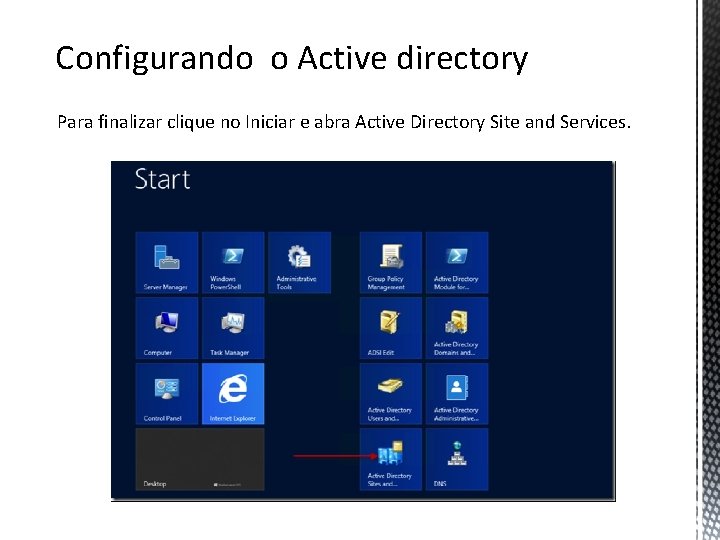
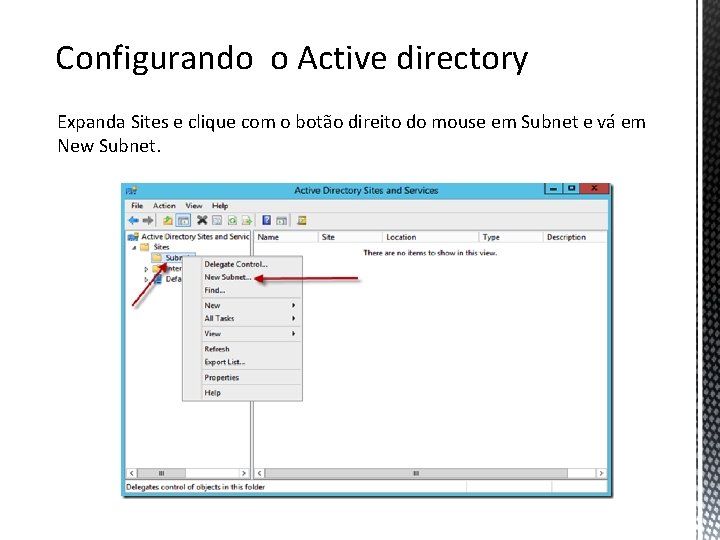
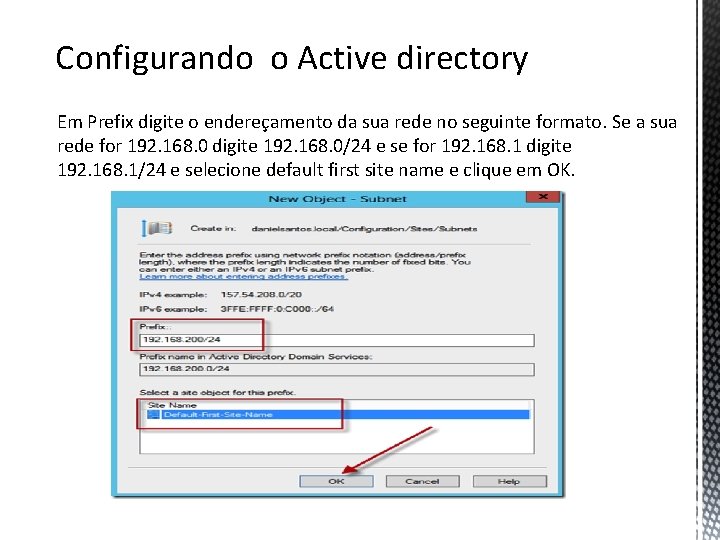
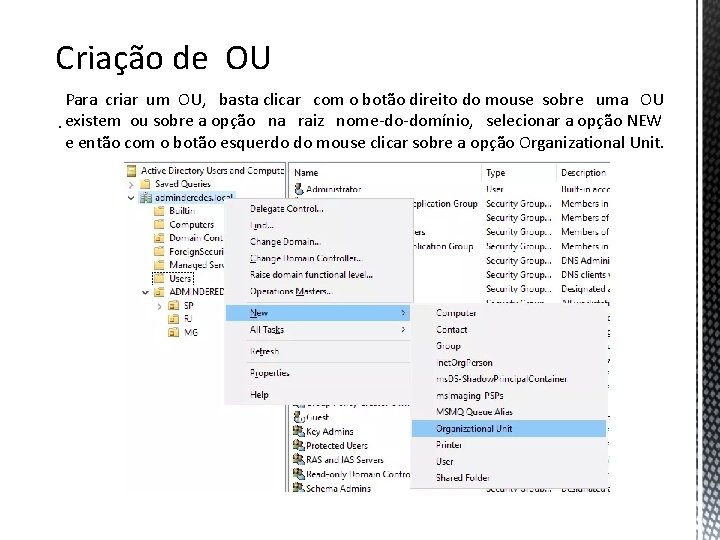
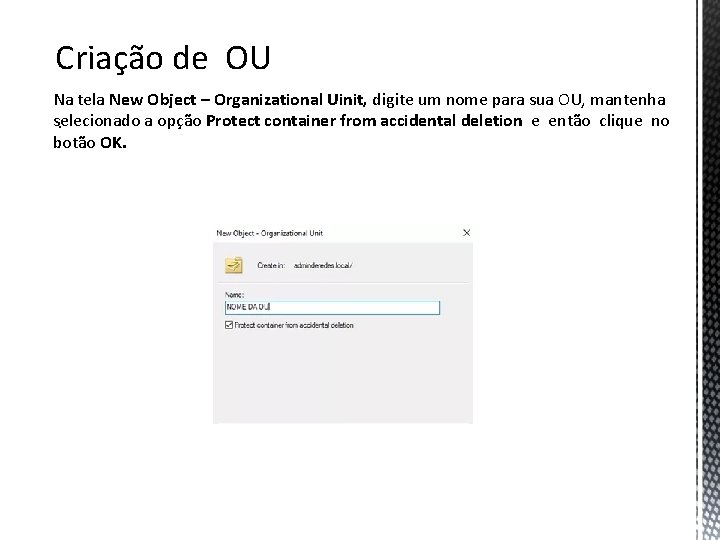
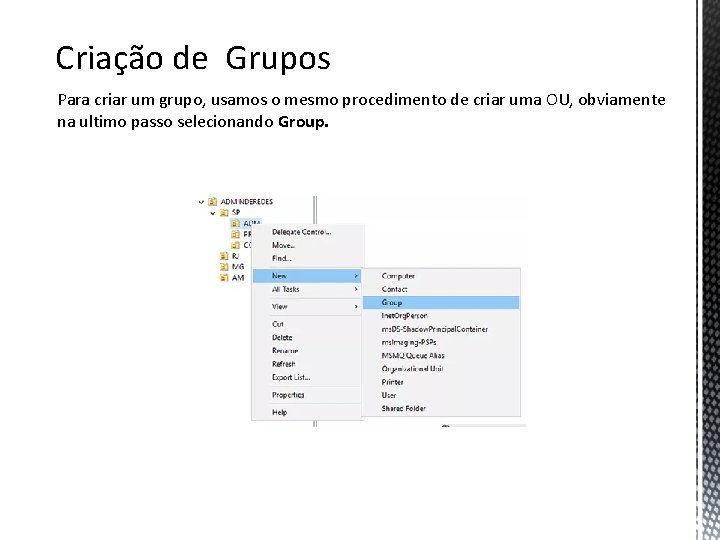
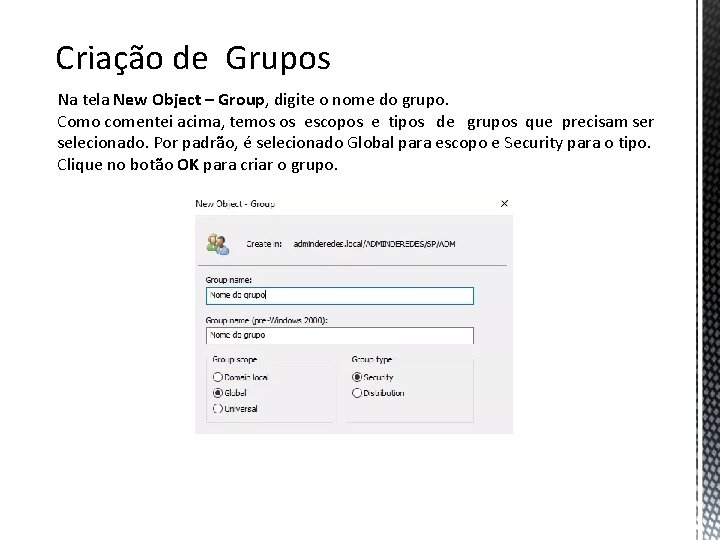

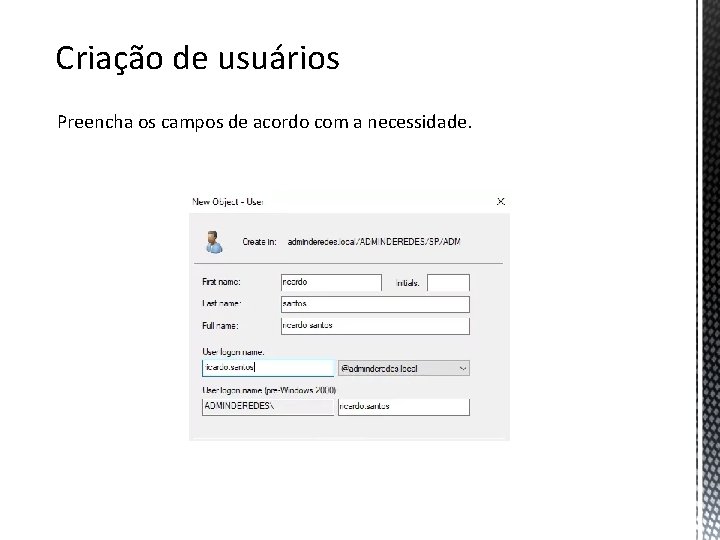
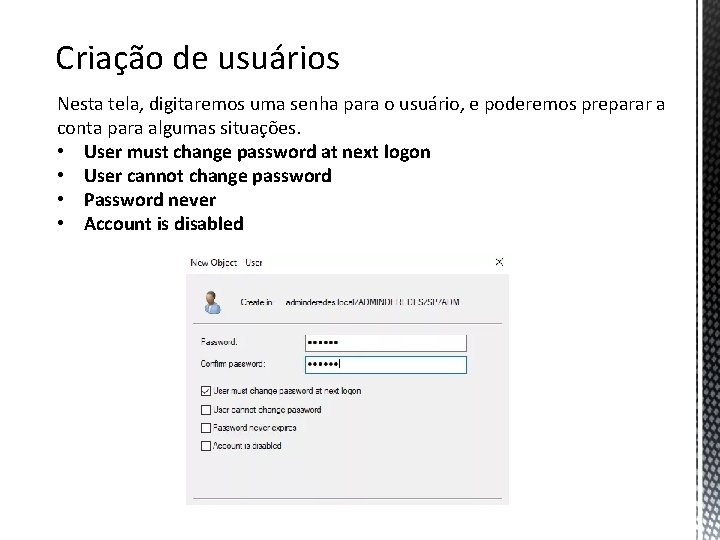


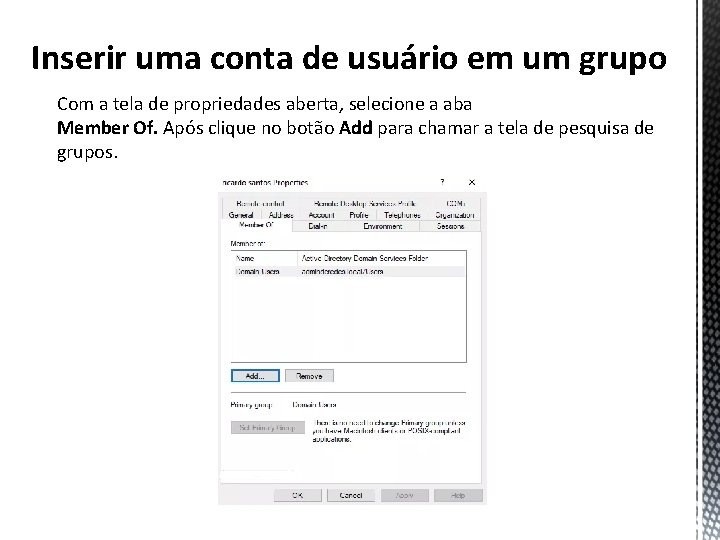
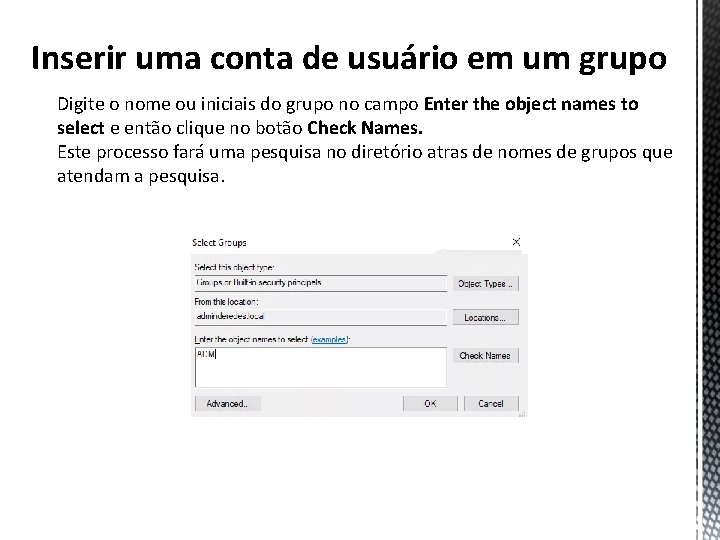
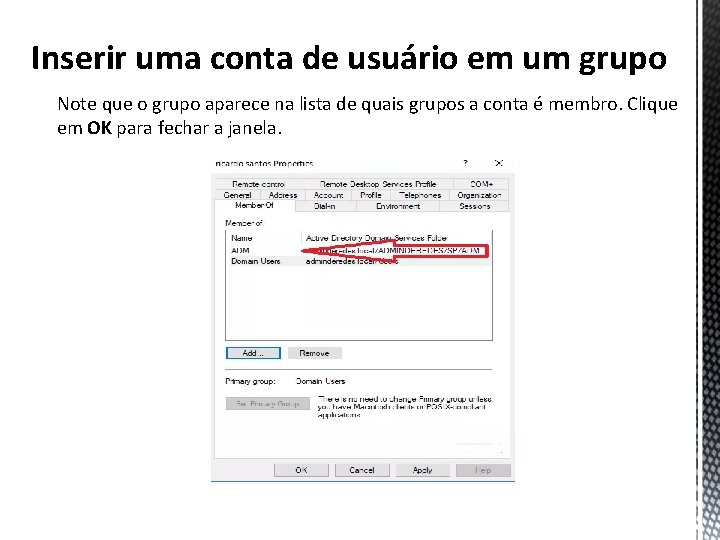

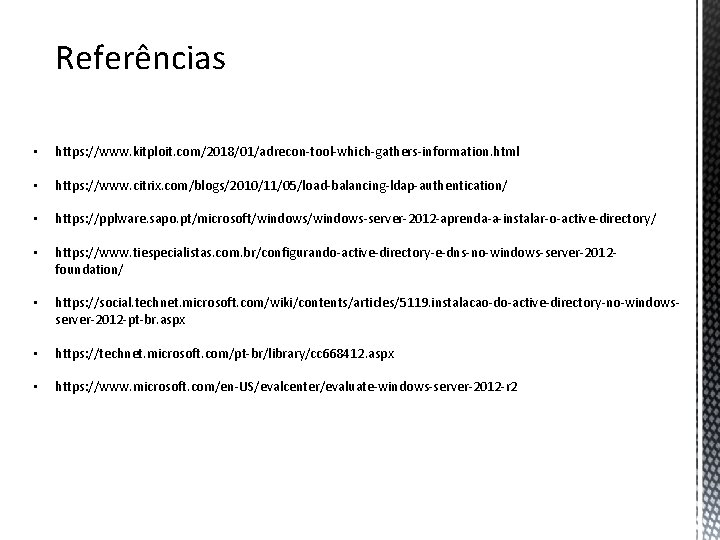
- Slides: 69

Prof. Msc. Diovani Milhorim

Introdução O Active Directory é uma implementação de um serviço de diretório no protocolo LDAP, que mantêm as informações sobre os objetos que fazem parte de uma rede de dados. São considerados objetos os usuários virtuais, os grupos, os computadores, as unidades organizacionais, etc.

Introdução Recursos Gerais do Active Directory (AD) São alguns dos principais recursos do AD: • • Autenticação centralizada Nível de segurança controlado Torna eficiente o gerenciamento de acesso Subdivisão de domínios em unidades lógicas Fornece recursos de replicação de dados Facilita a atribuição e manutenção de múltiplos domínios Unificação do sistema de nomes baseado em DNS Facilita a implementação de políticas de utilização (Políticas de Grupos)
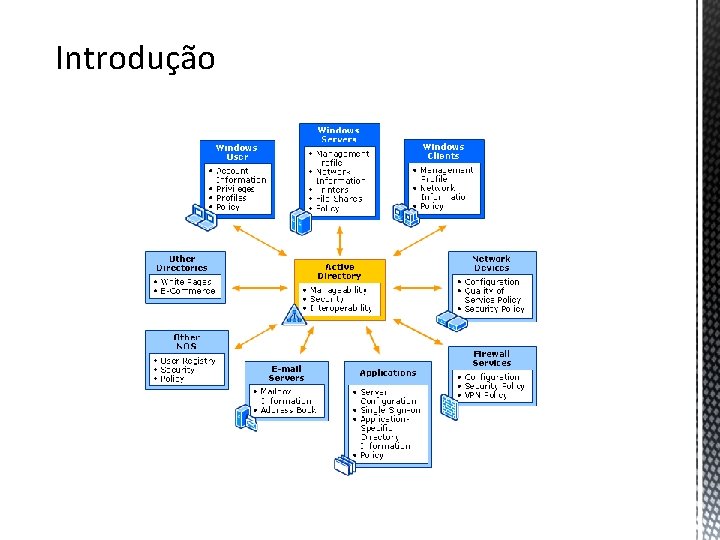
Introdução

Conceitos LDAP: Lightweight Directory Access Protocol, ou LDAP, é um protocolo de aplicação aberto, livre de fornecedor e padrão de indústria para acessar e manter serviços de informação de diretório distribuído sobre uma rede de Protocolo da Internet (IP)

Conceitos Diretório Um diretório nada mais é do que um banco de dados contendo informações dos usuários de uma organização, tais como nome, login, senha, cargo, perfil e etc.

Conceitos Domínio Um domínio é a unidade administrativa máxima do serviço de diretório do Windows Server. Você pode entender domínio simplesmente como um nome para uma família de recursos. O domínio é a principal unidade funcional da estrutura lógica do Active Directory, e pode armazenar milhões de objetos.
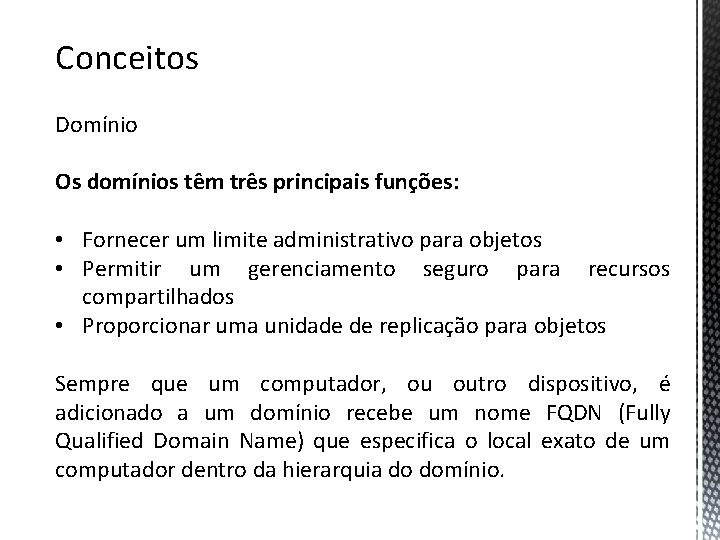
Conceitos Domínio Os domínios têm três principais funções: • Fornecer um limite administrativo para objetos • Permitir um gerenciamento seguro para recursos compartilhados • Proporcionar uma unidade de replicação para objetos Sempre que um computador, ou outro dispositivo, é adicionado a um domínio recebe um nome FQDN (Fully Qualified Domain Name) que especifica o local exato de um computador dentro da hierarquia do domínio.
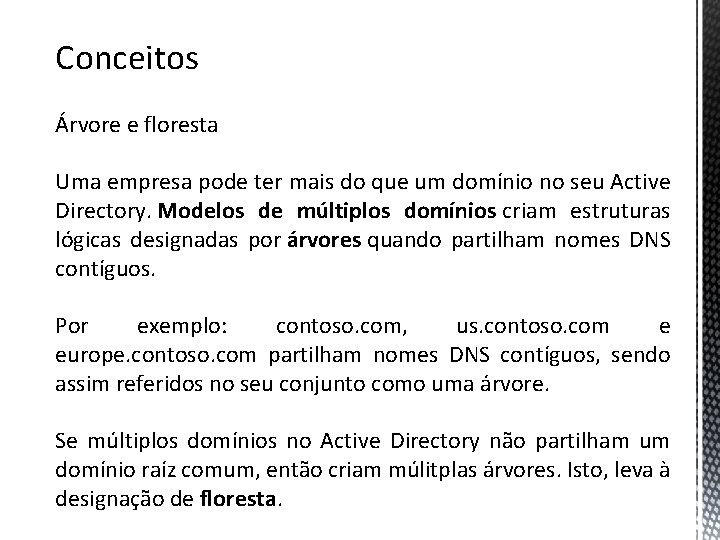
Conceitos Árvore e floresta Uma empresa pode ter mais do que um domínio no seu Active Directory. Modelos de múltiplos domínios criam estruturas lógicas designadas por árvores quando partilham nomes DNS contíguos. Por exemplo: contoso. com, us. contoso. com e europe. contoso. com partilham nomes DNS contíguos, sendo assim referidos no seu conjunto como uma árvore. Se múltiplos domínios no Active Directory não partilham um domínio raíz comum, então criam múlitplas árvores. Isto, leva à designação de floresta.
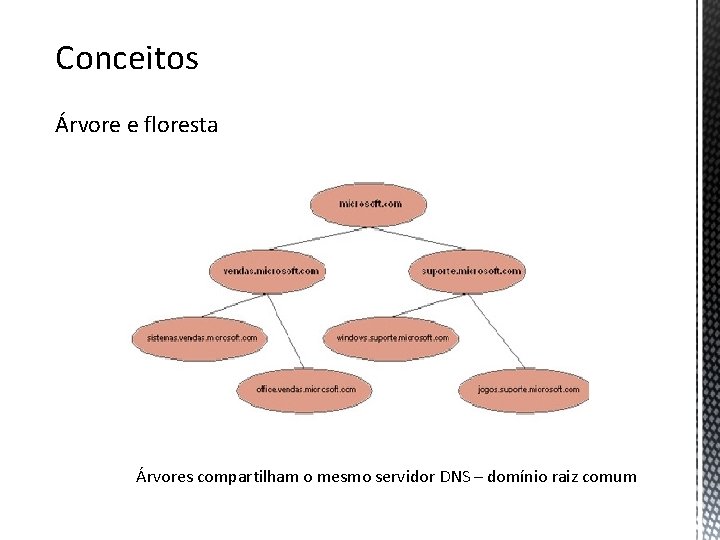
Conceitos Árvore e floresta Árvores compartilham o mesmo servidor DNS – domínio raiz comum
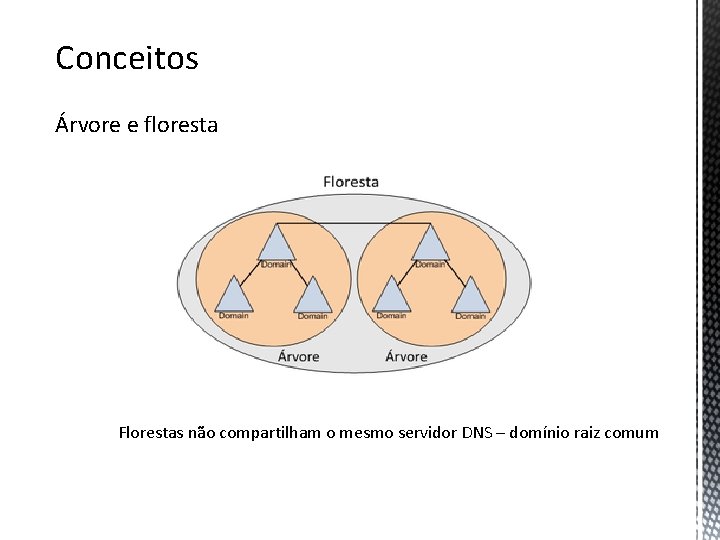
Conceitos Árvore e floresta Florestas não compartilham o mesmo servidor DNS – domínio raiz comum
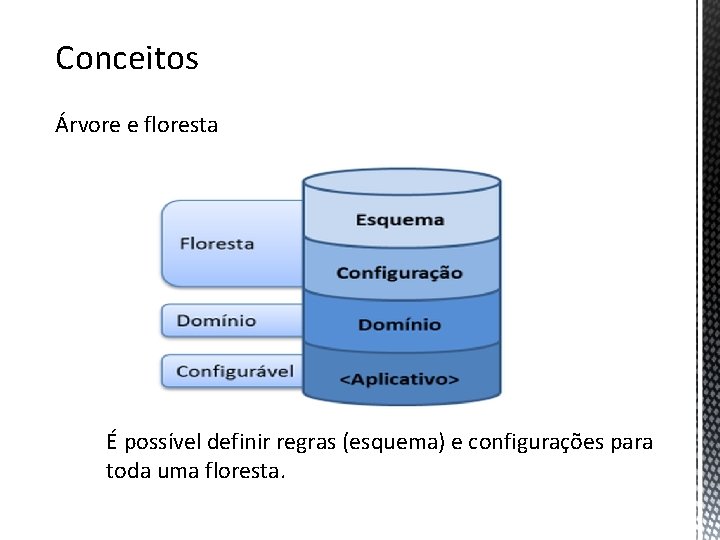
Conceitos Árvore e floresta É possível definir regras (esquema) e configurações para toda uma floresta.
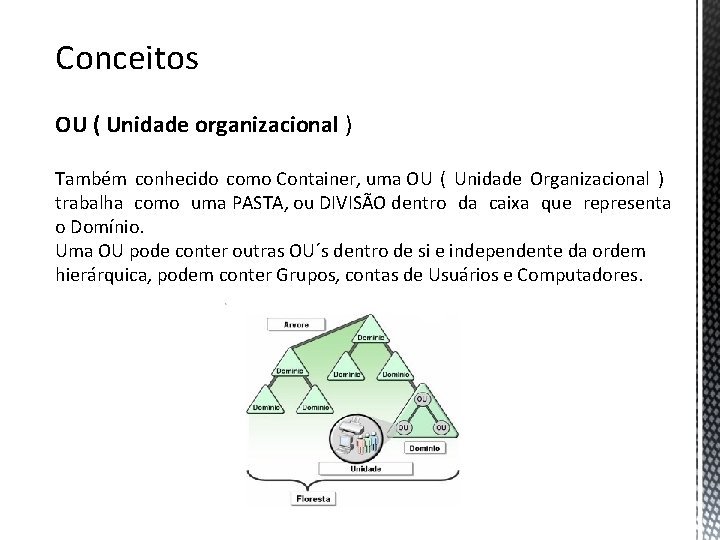
Conceitos OU ( Unidade organizacional ) Também conhecido como Container, uma OU ( Unidade Organizacional ) trabalha como uma PASTA, ou DIVISÃO dentro da caixa que representa o Domínio. Uma OU pode conter outras OU´s dentro de si e independente da ordem hierárquica, podem conter Grupos, contas de Usuários e Computadores.

Conceitos Grupos Os grupos de Active Directory são usados para atribuir permissões aos recursos da empresa. A melhor prática é alocar usuários em grupos e então aplicá-los a uma lista de controle de acesso. É bem comum ter grupos de Active Directory que reflitam a estrutura hierárquica da empresa, como grupos do financeiro, do marketing, do jurídico e outros.
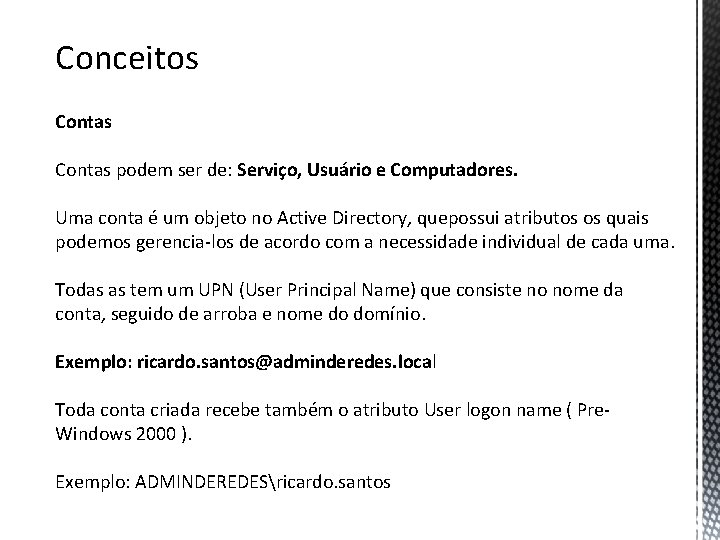
Conceitos Contas podem ser de: Serviço, Usuário e Computadores. Uma conta é um objeto no Active Directory, quepossui atributos os quais podemos gerencia-los de acordo com a necessidade individual de cada uma. Todas as tem um UPN (User Principal Name) que consiste no nome da conta, seguido de arroba e nome do domínio. Exemplo: ricardo. santos@adminderedes. local Toda conta criada recebe também o atributo User logon name ( Pre. Windows 2000 ). Exemplo: ADMINDEREDESricardo. santos
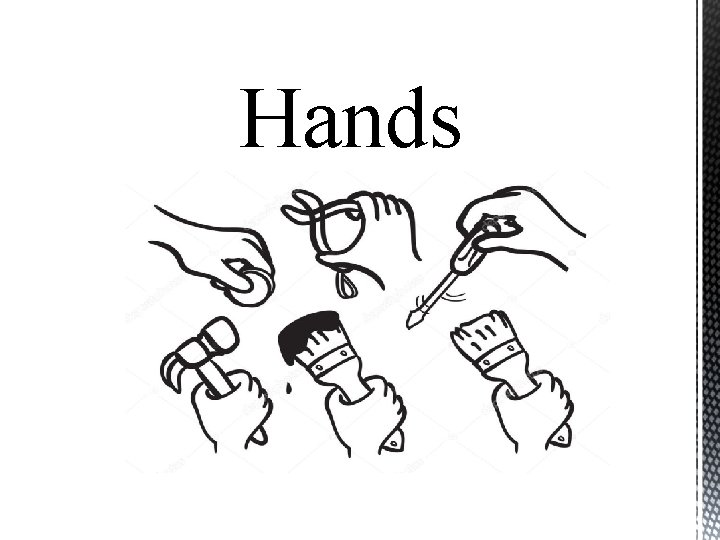
Hands on

Passos iniciais • • Abrir a máquina virtual gravado no disco D com o Virtual Box Configurar a placa de rede da máquina virtual para Bridge. Acessar o sistema Windows Server 2012 e alterar a senha do root Realizar configurações de rede do Windows server (IP , máscara e DNS) Desabilitar o firewall do Windows server Configurar rede das estações de trabalho. Testar conectividade entre servidor e estação com o aplicativo ping.
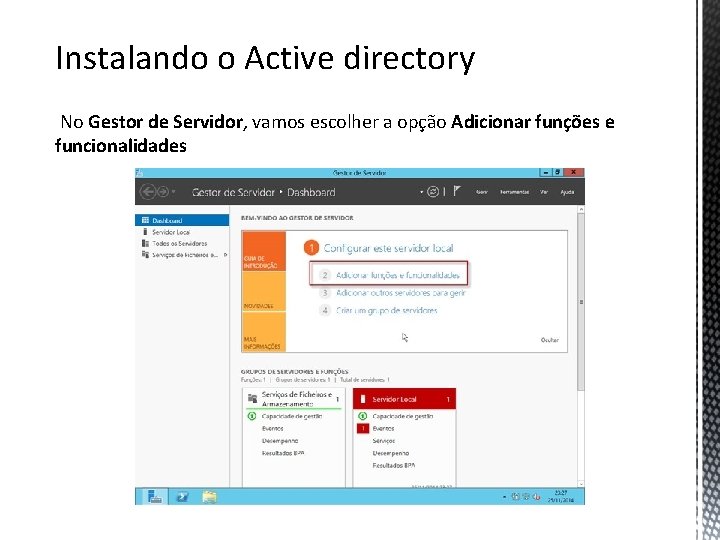
Instalando o Active directory No Gestor de Servidor, vamos escolher a opção Adicionar funções e funcionalidades
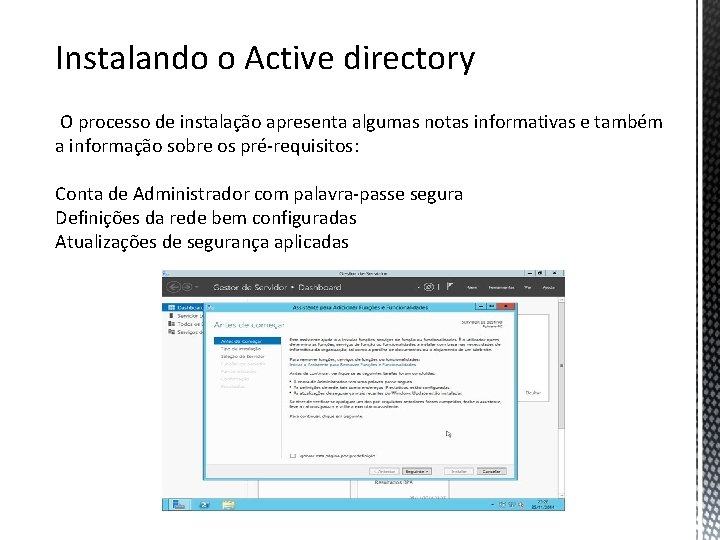
Instalando o Active directory O processo de instalação apresenta algumas notas informativas e também a informação sobre os pré-requisitos: Conta de Administrador com palavra-passe segura Definições da rede bem configuradas Atualizações de segurança aplicadas

Instalando o Active directory No tipo de instalação vamos escolher a opção “Instalação baseada em funções ou funcionalidades”

Instalando o Active directory Selecionamos qual o servidor onde vamos instalar o AD. Neste caso é no próprio.

Instalando o Active directory Agora nas funções de Servidor vamos selecionar “Serviços de Domínio do Active Directory”
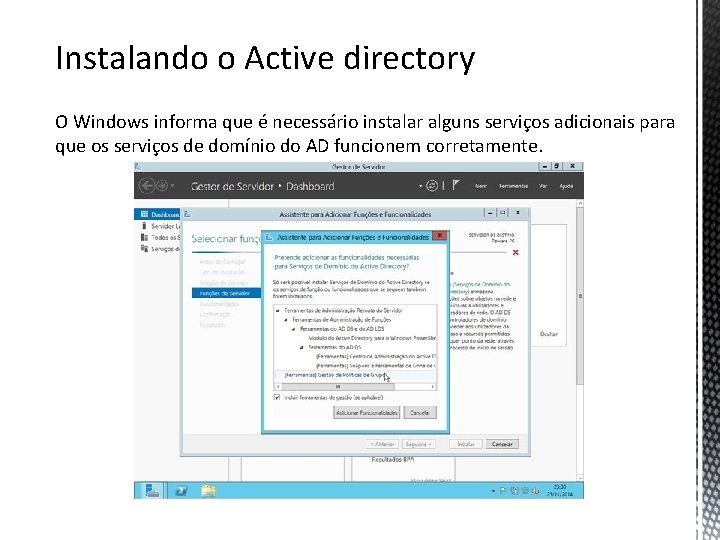
Instalando o Active directory O Windows informa que é necessário instalar alguns serviços adicionais para que os serviços de domínio do AD funcionem corretamente.
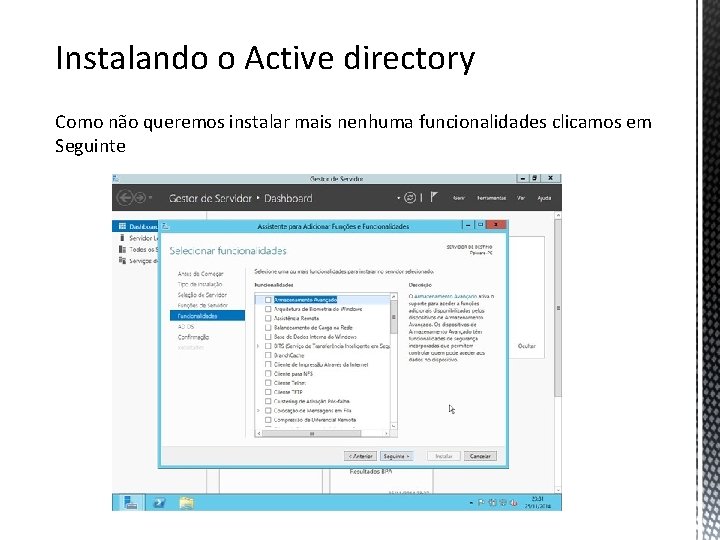
Instalando o Active directory Como não queremos instalar mais nenhuma funcionalidades clicamos em Seguinte

Instalando o Active directory Mais uma nota informativa sobre os serviços de Domínio do AD

Instalando o Active directory Por fim, para instalar o AD e respectivos serviços basta carregar em Instalar.
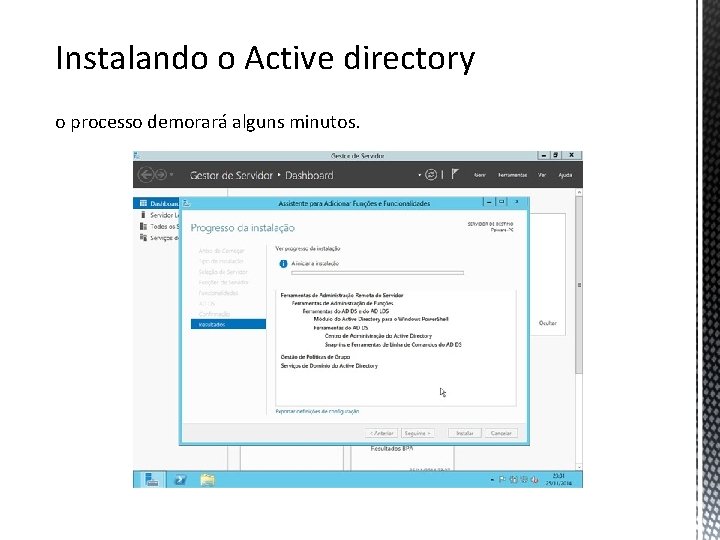
Instalando o Active directory o processo demorará alguns minutos.

Instalando o Active directory Depois de instalado o AD e serviços é necessário “promover” o servidor de domínio a Domain Controller. Para isso basta ir ao Gestor de Serviços, carregar na notificação amarela e depois no menu expandido escolher “Promover este servidor a controlador de domínio”
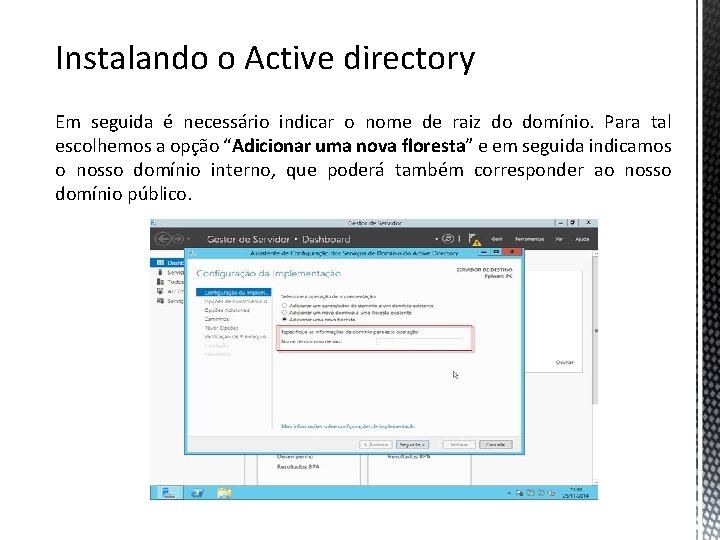
Instalando o Active directory Em seguida é necessário indicar o nome de raiz do domínio. Para tal escolhemos a opção “Adicionar uma nova floresta” e em seguida indicamos o nosso domínio interno, que poderá também corresponder ao nosso domínio público.
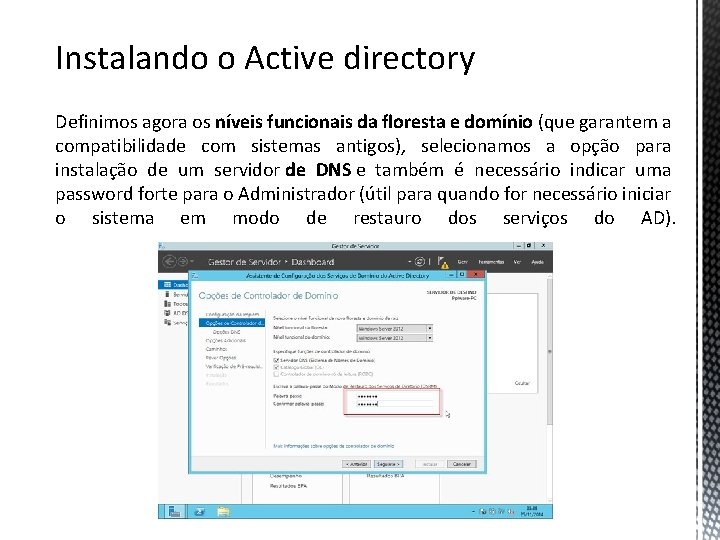
Instalando o Active directory Definimos agora os níveis funcionais da floresta e domínio (que garantem a compatibilidade com sistemas antigos), selecionamos a opção para instalação de um servidor de DNS e também é necessário indicar uma password forte para o Administrador (útil para quando for necessário iniciar o sistema em modo de restauro dos serviços do AD).
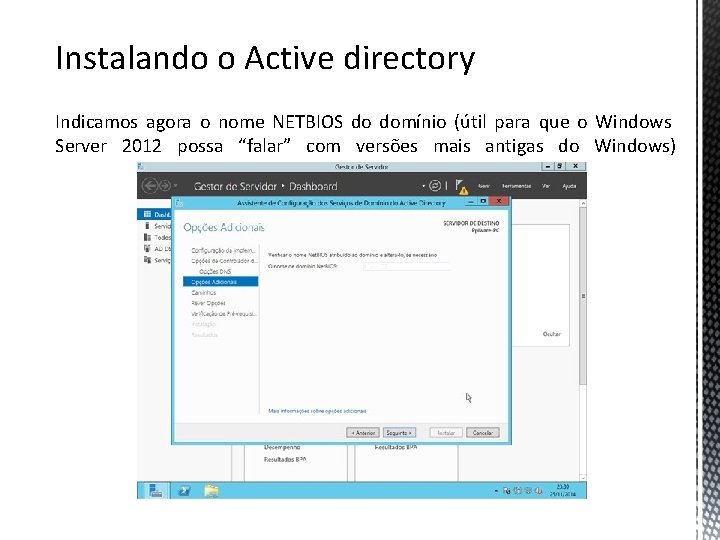
Instalando o Active directory Indicamos agora o nome NETBIOS do domínio (útil para que o Windows Server 2012 possa “falar” com versões mais antigas do Windows)

Instalando o Active directory Indicação do caminho onde será armazenada a base de dados do AD, os serviços ed log e os ficheiros do System Volume (Sysvol).
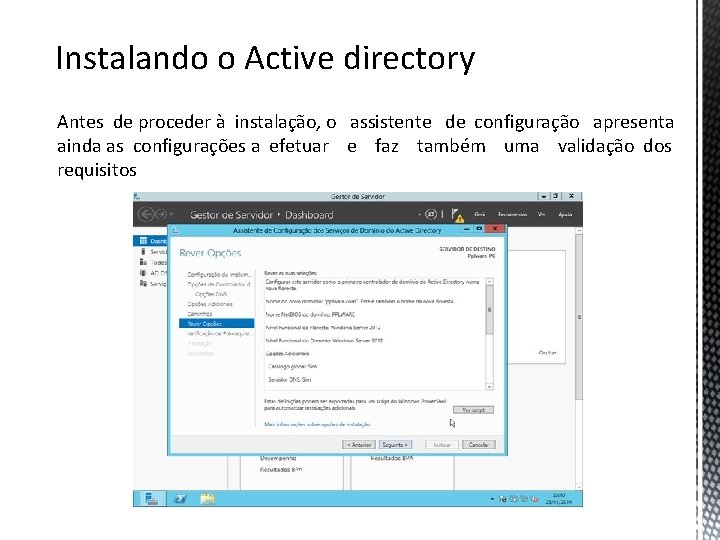
Instalando o Active directory Antes de proceder à instalação, o assistente de configuração apresenta ainda as configurações a efetuar e faz também uma validação dos requisitos
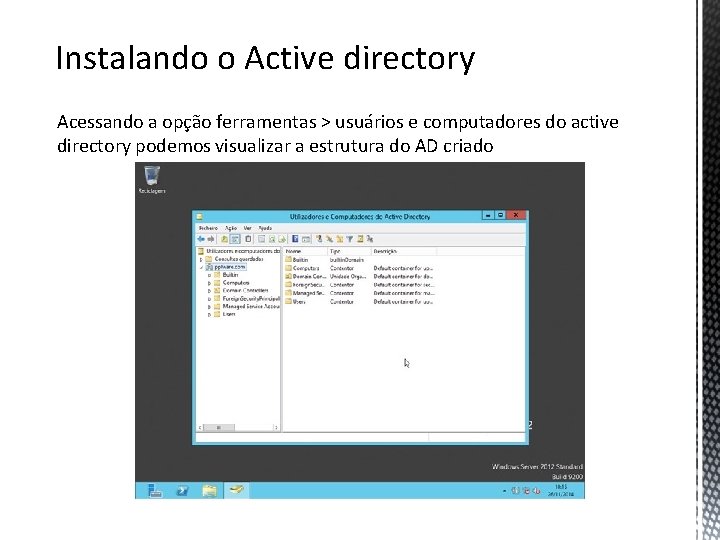
Instalando o Active directory Acessando a opção ferramentas > usuários e computadores do active directory podemos visualizar a estrutura do AD criado
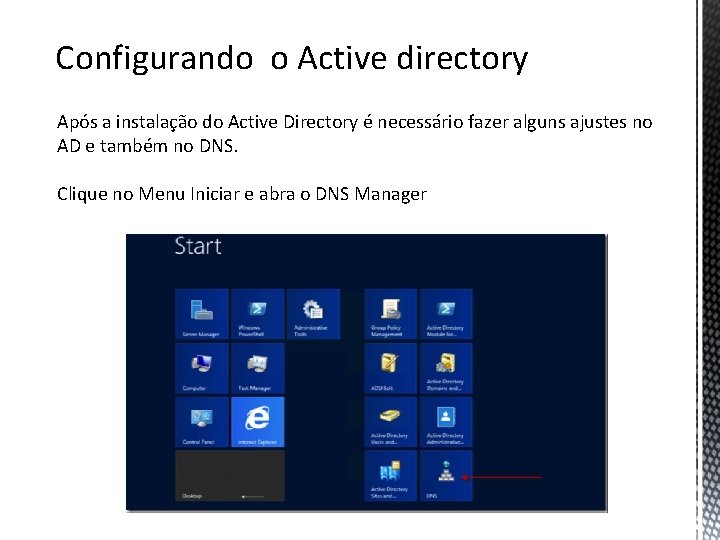
Configurando o Active directory Após a instalação do Active Directory é necessário fazer alguns ajustes no AD e também no DNS. Clique no Menu Iniciar e abra o DNS Manager
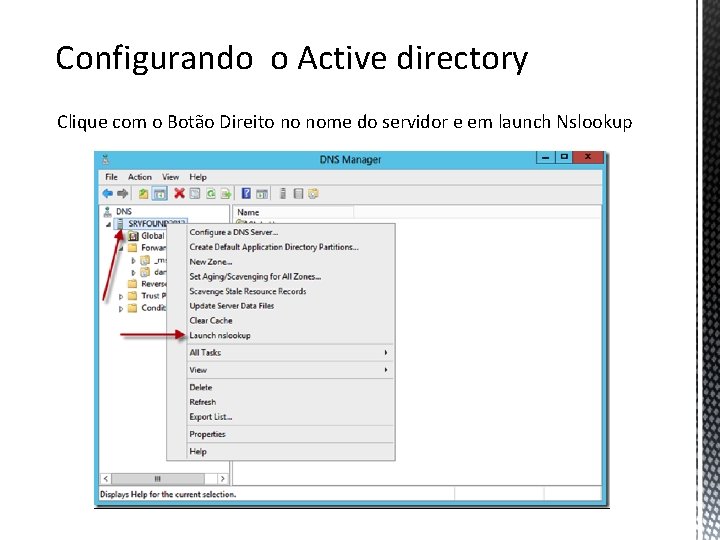
Configurando o Active directory Clique com o Botão Direito no nome do servidor e em launch Nslookup

Configurando o Active directory O resultado esperado é o nome do servidor com o determinado IP. Mas veja a mensagem que é enviada.
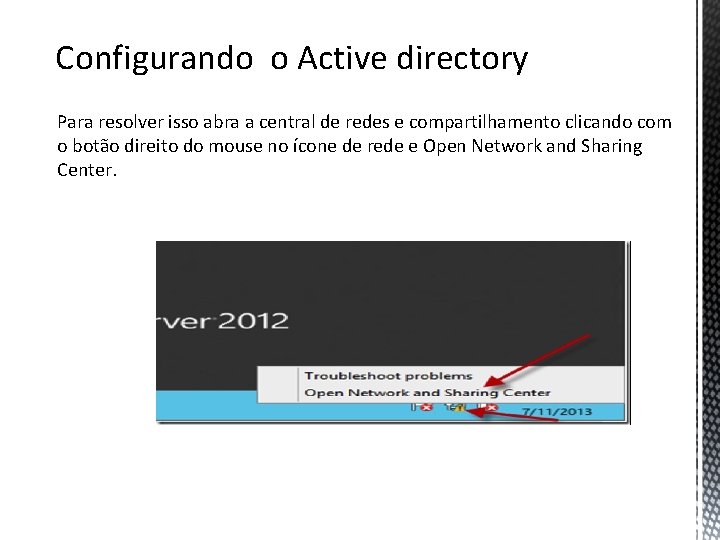
Configurando o Active directory Para resolver isso abra a central de redes e compartilhamento clicando com o botão direito do mouse no ícone de rede e Open Network and Sharing Center.
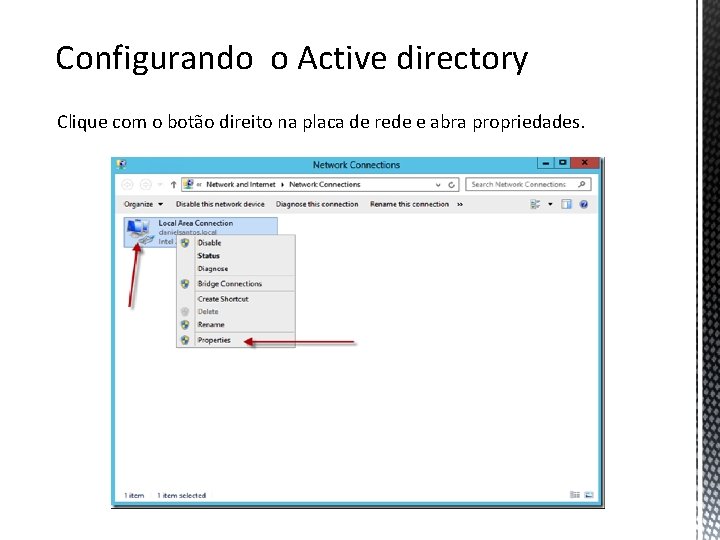
Configurando o Active directory Clique com o botão direito na placa de rede e abra propriedades.
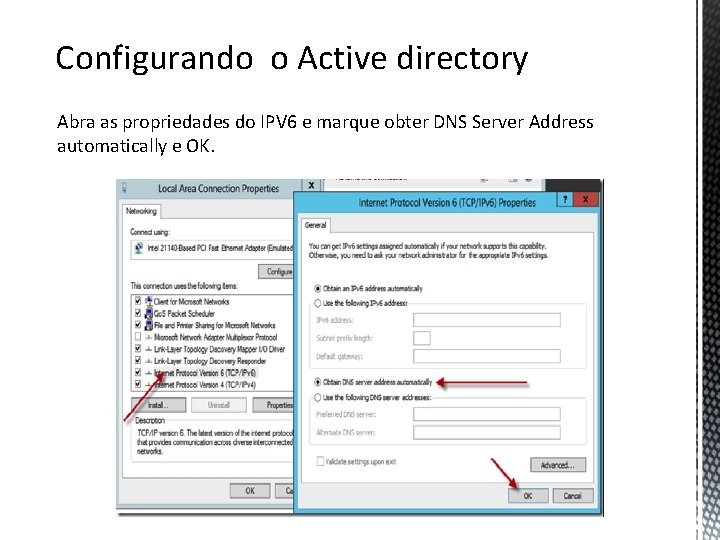
Configurando o Active directory Abra as propriedades do IPV 6 e marque obter DNS Server Address automatically e OK.
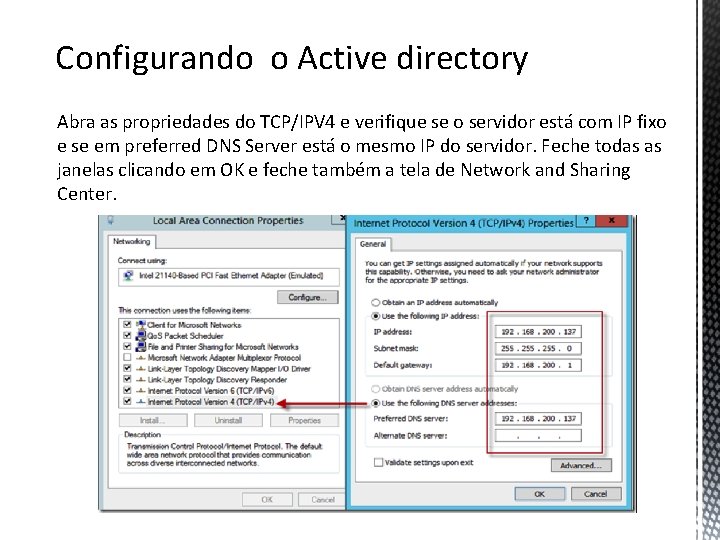
Configurando o Active directory Abra as propriedades do TCP/IPV 4 e verifique se o servidor está com IP fixo e se em preferred DNS Server está o mesmo IP do servidor. Feche todas as janelas clicando em OK e feche também a tela de Network and Sharing Center.
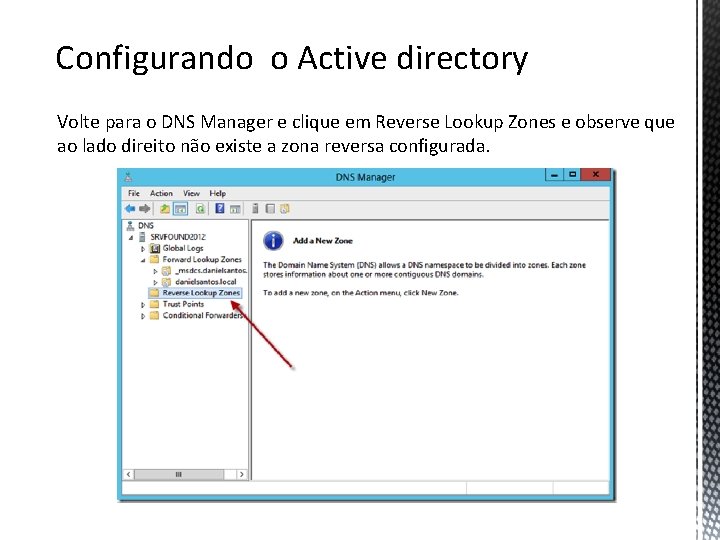
Configurando o Active directory Volte para o DNS Manager e clique em Reverse Lookup Zones e observe que ao lado direito não existe a zona reversa configurada.
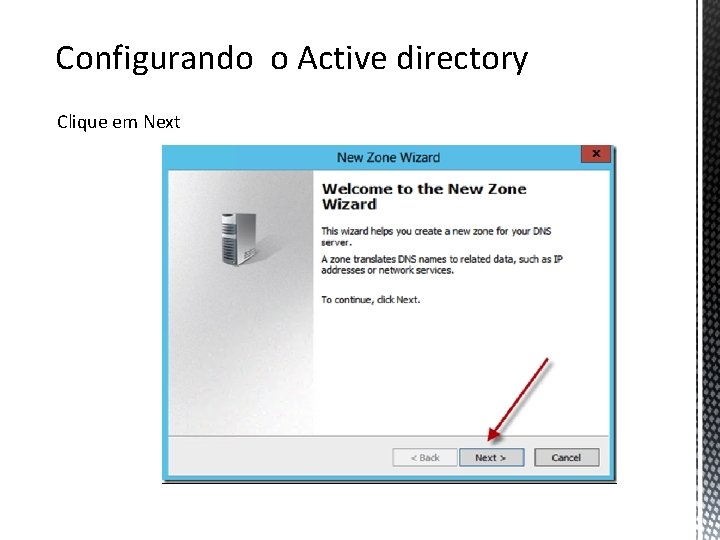
Configurando o Active directory Clique em Next
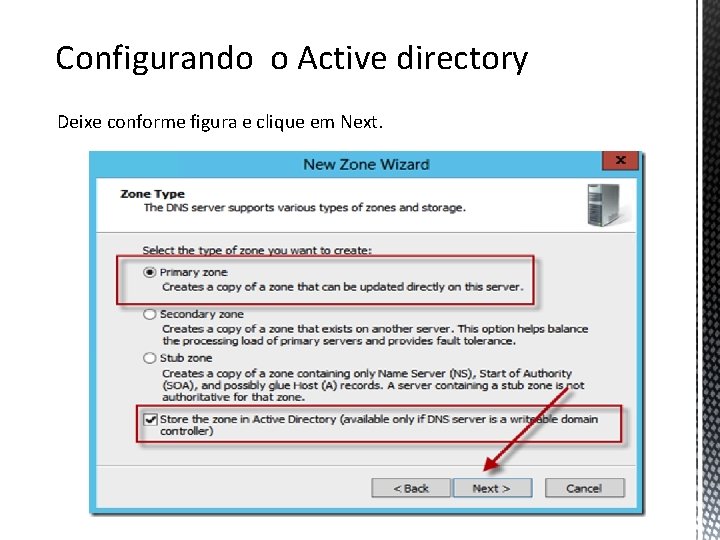
Configurando o Active directory Deixe conforme figura e clique em Next.
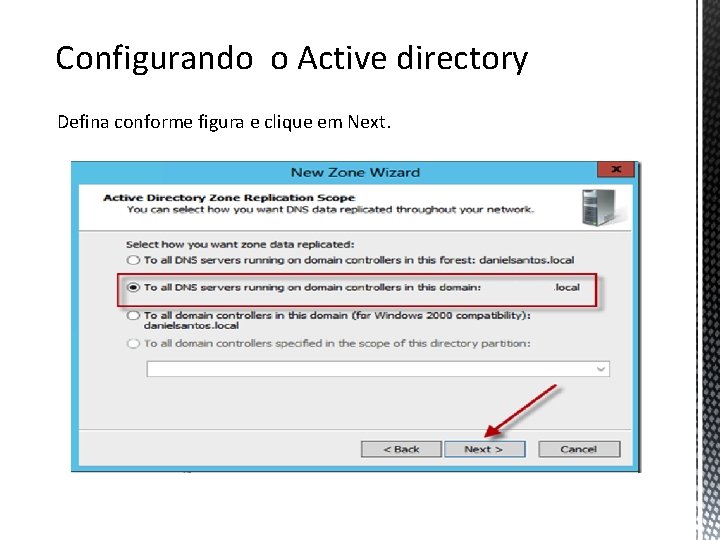
Configurando o Active directory Defina conforme figura e clique em Next.

Configurando o Active directory Marque IPV 4 Reverse Lookup Zone e clique em Next.

Configurando o Active directory Informe os 3 primeiros octetos do endereçamento de rede da sua empresa e clique em Next.
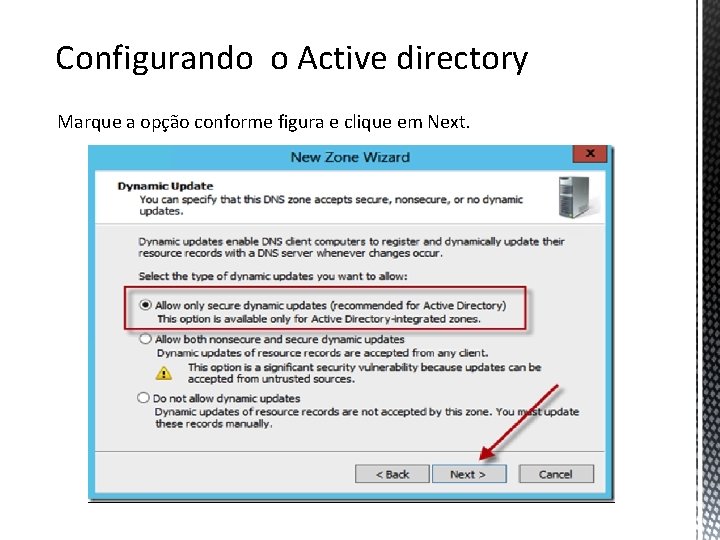
Configurando o Active directory Marque a opção conforme figura e clique em Next.
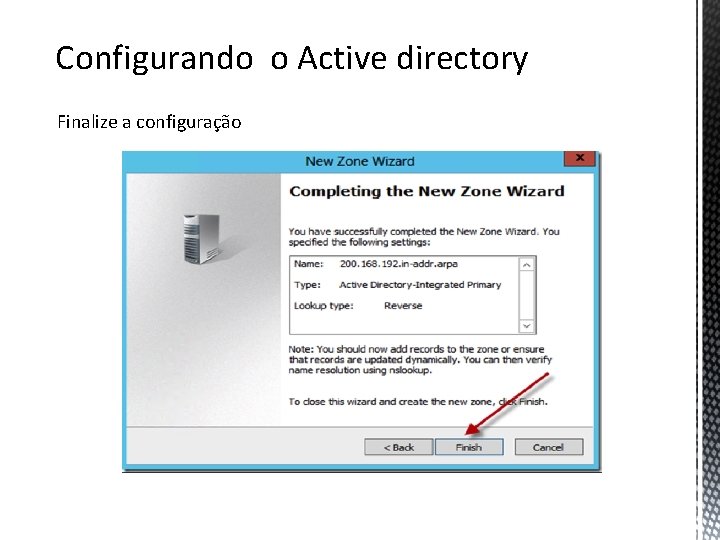
Configurando o Active directory Finalize a configuração
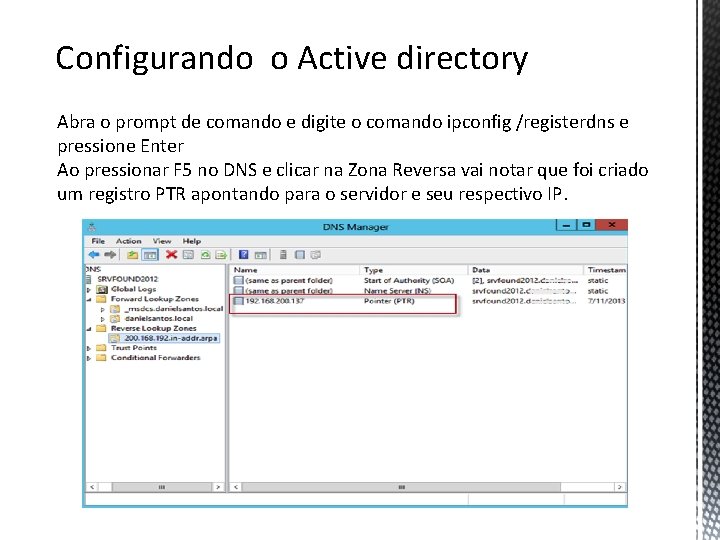
Configurando o Active directory Abra o prompt de comando e digite o comando ipconfig /registerdns e pressione Enter Ao pressionar F 5 no DNS e clicar na Zona Reversa vai notar que foi criado um registro PTR apontando para o servidor e seu respectivo IP.

Configurando o Active directory Abra o prompt de comando e digite ipconfig /flushdns e pressione Enter.
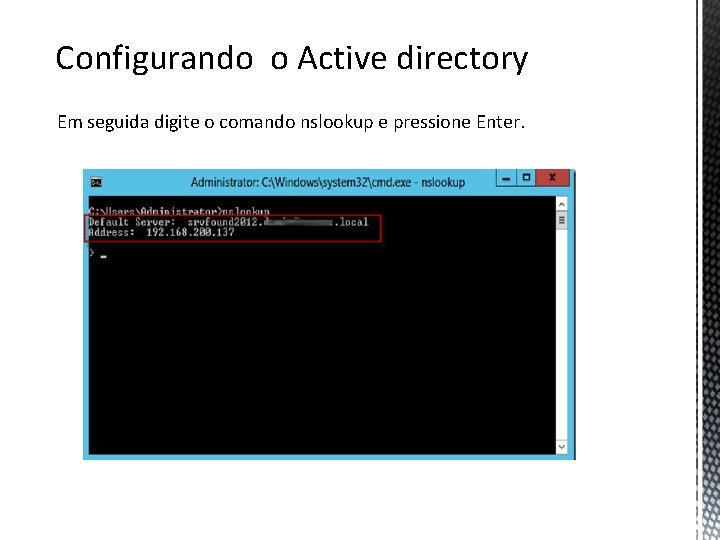
Configurando o Active directory Em seguida digite o comando nslookup e pressione Enter.
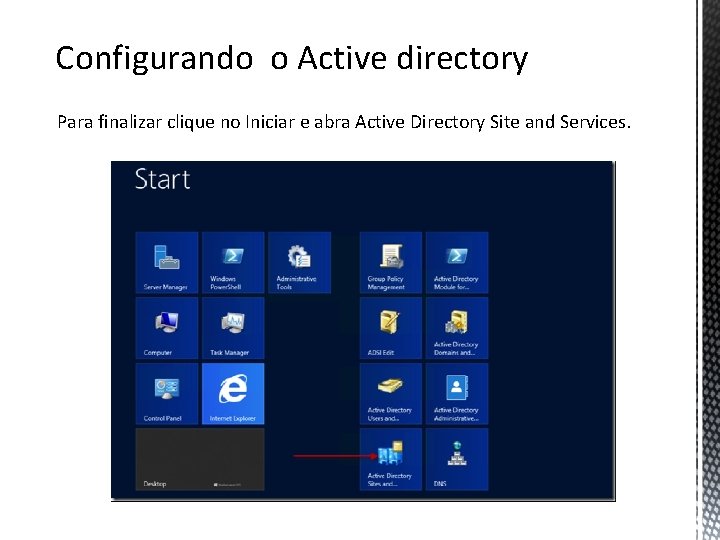
Configurando o Active directory Para finalizar clique no Iniciar e abra Active Directory Site and Services.
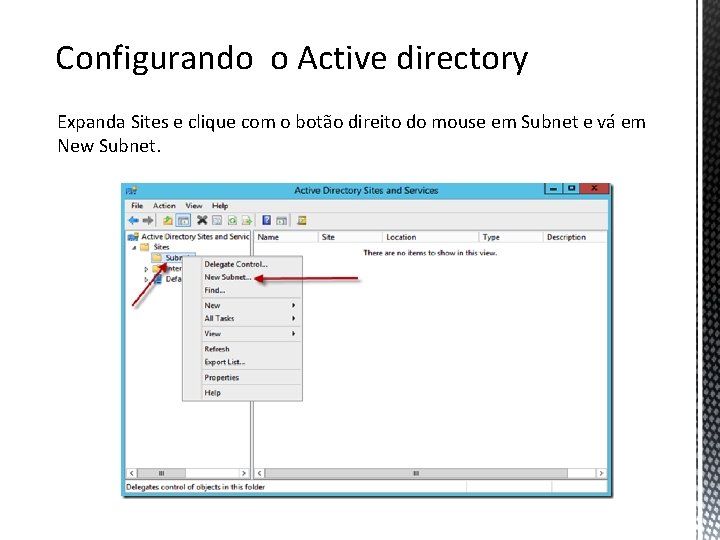
Configurando o Active directory Expanda Sites e clique com o botão direito do mouse em Subnet e vá em New Subnet.
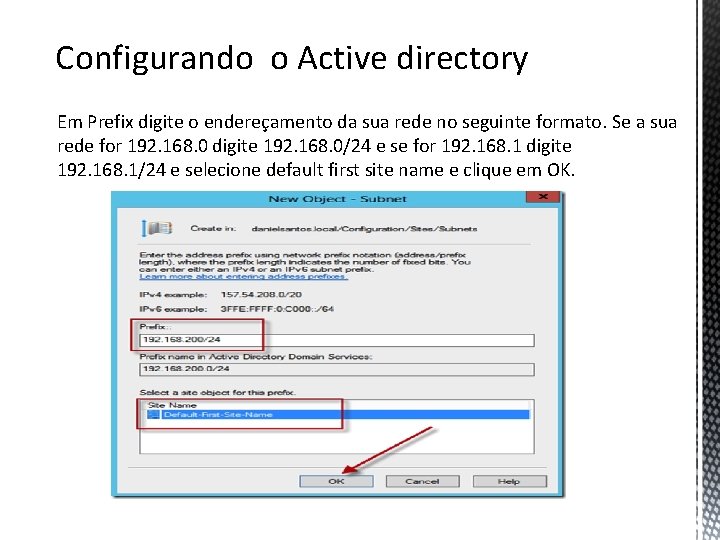
Configurando o Active directory Em Prefix digite o endereçamento da sua rede no seguinte formato. Se a sua rede for 192. 168. 0 digite 192. 168. 0/24 e se for 192. 168. 1 digite 192. 168. 1/24 e selecione default first site name e clique em OK.
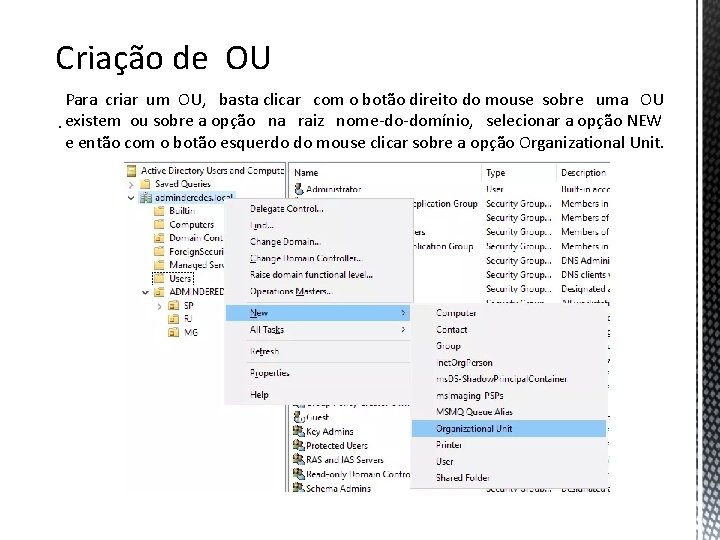
Criação de OU Para criar um OU, basta clicar com o botão direito do mouse sobre uma OU . existem ou sobre a opção na raiz nome-do-domínio, selecionar a opção NEW e então com o botão esquerdo do mouse clicar sobre a opção Organizational Unit.
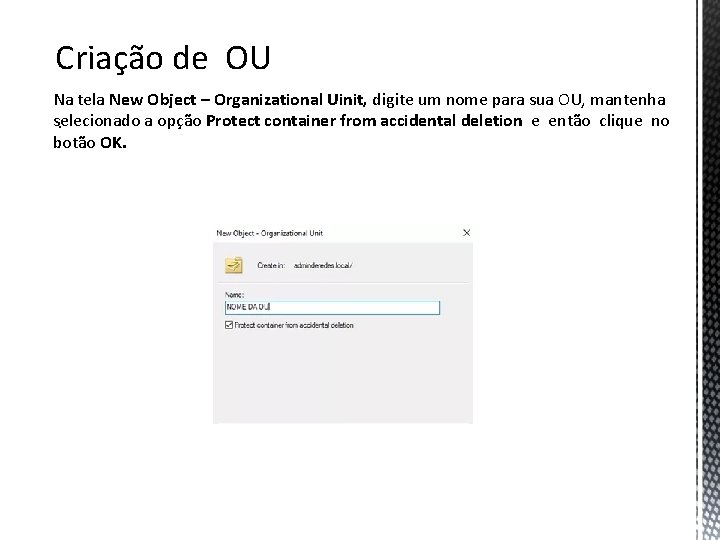
Criação de OU Na tela New Object – Organizational Uinit, digite um nome para sua OU, mantenha selecionado a opção Protect container from accidental deletion e então clique no . botão OK.
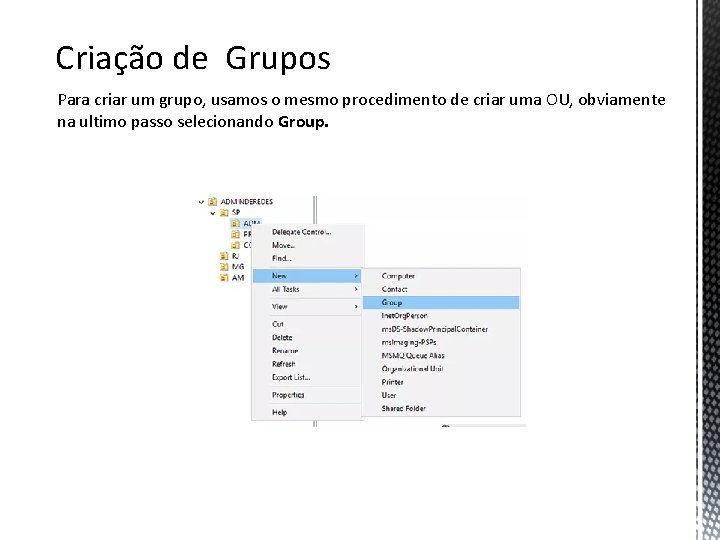
Criação de Grupos Para criar um grupo, usamos o mesmo procedimento de criar uma OU, obviamente na ultimo passo selecionando Group.
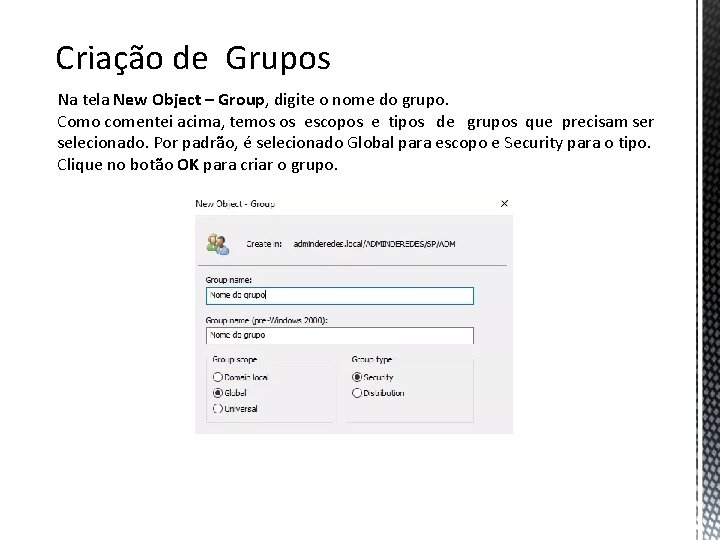
Criação de Grupos Na tela New Object – Group, digite o nome do grupo. Como comentei acima, temos os escopos e tipos de grupos que precisam ser selecionado. Por padrão, é selecionado Global para escopo e Security para o tipo. Clique no botão OK para criar o grupo.

Criação de usuários Novamente, seguimos o mesmo passo anterior, apenas alterando a ultima escolha para User
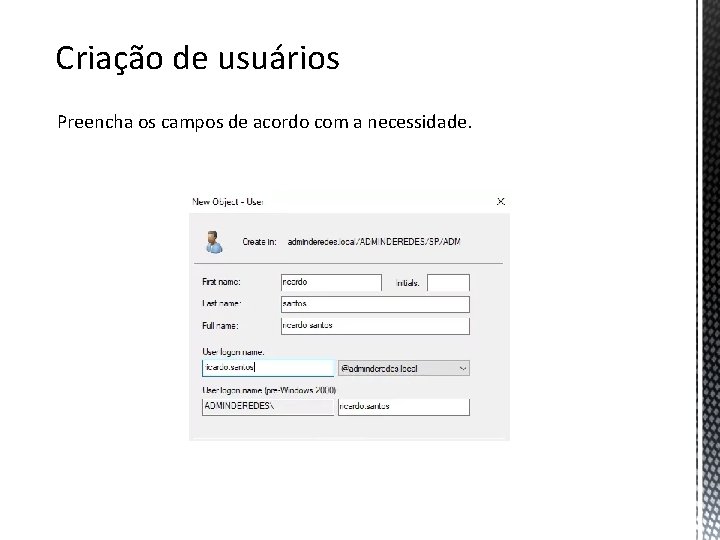
Criação de usuários Preencha os campos de acordo com a necessidade.
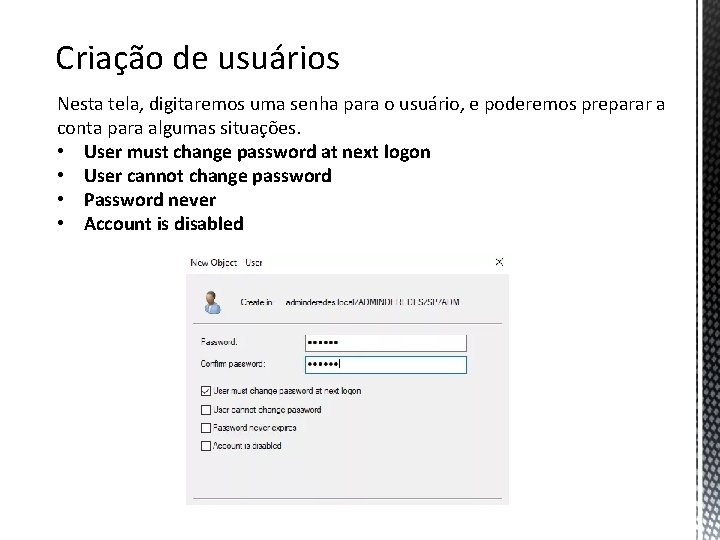
Criação de usuários Nesta tela, digitaremos uma senha para o usuário, e poderemos preparar a conta para algumas situações. • User must change password at next logon • User cannot change password • Password never • Account is disabled

Criação de usuários Revise as opção para saber se esta tudo certo e então clique no botão Finish.

Inserir uma conta de usuário em um grupo Acessar as propriedades da conta de usuário e inseri-la no grupo desejado. Clique na conta de usuário com o botão direito do mouse e selecione a opção Properties.
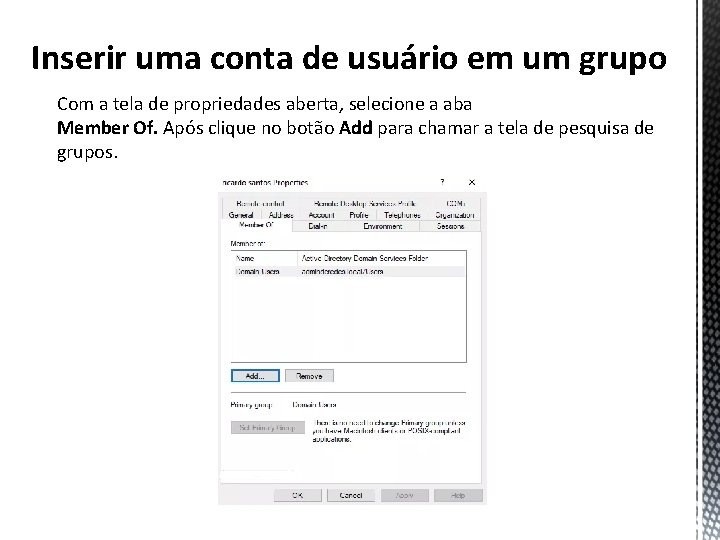
Inserir uma conta de usuário em um grupo Com a tela de propriedades aberta, selecione a aba Member Of. Após clique no botão Add para chamar a tela de pesquisa de grupos.
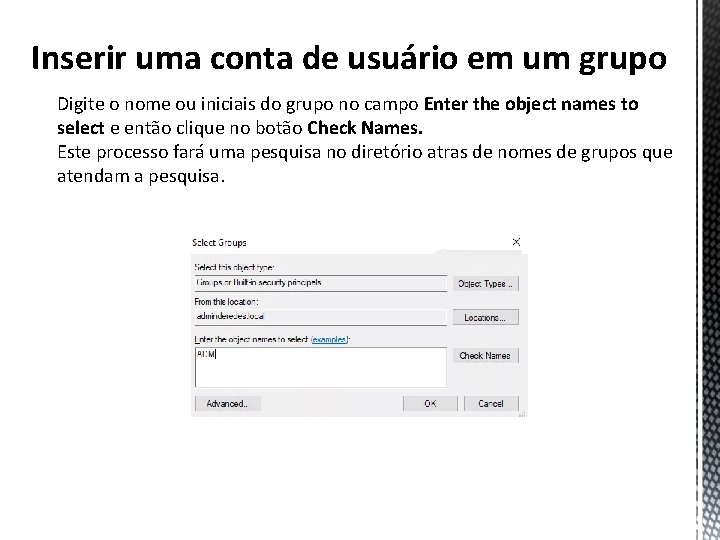
Inserir uma conta de usuário em um grupo Digite o nome ou iniciais do grupo no campo Enter the object names to select e então clique no botão Check Names. Este processo fará uma pesquisa no diretório atras de nomes de grupos que atendam a pesquisa.
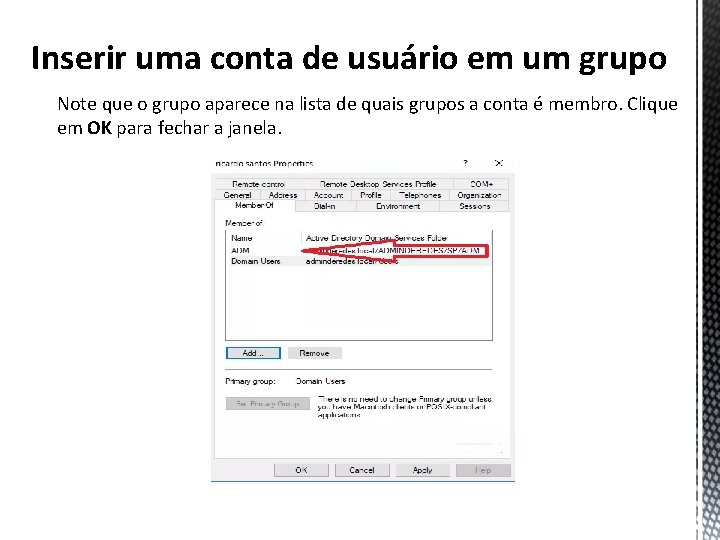
Inserir uma conta de usuário em um grupo Note que o grupo aparece na lista de quais grupos a conta é membro. Clique em OK para fechar a janela.

Tópicos adicionais. • Restrição de horário de logon • Compartilhamento de pastas • Mapeamento de pastas
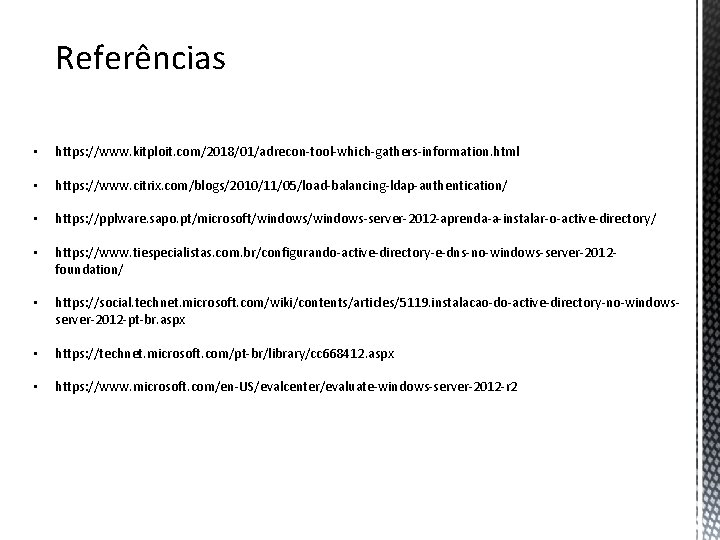
Referências • https: //www. kitploit. com/2018/01/adrecon-tool-which-gathers-information. html • https: //www. citrix. com/blogs/2010/11/05/load-balancing-ldap-authentication/ • https: //pplware. sapo. pt/microsoft/windows-server-2012 -aprenda-a-instalar-o-active-directory/ • https: //www. tiespecialistas. com. br/configurando-active-directory-e-dns-no-windows-server-2012 foundation/ • https: //social. technet. microsoft. com/wiki/contents/articles/5119. instalacao-do-active-directory-no-windowsserver-2012 -pt-br. aspx • https: //technet. microsoft. com/pt-br/library/cc 668412. aspx • https: //www. microsoft. com/en-US/evalcenter/evaluate-windows-server-2012 -r 2
 Prof msc
Prof msc Prof msc
Prof msc Prof dr milan miljevic
Prof dr milan miljevic Active directory alapok
Active directory alapok Unc active directory
Unc active directory Active directory cleanup
Active directory cleanup Microsoft virtual academy active directory
Microsoft virtual academy active directory Lab 5: manage active directory accounts (module 4)
Lab 5: manage active directory accounts (module 4) Active directory fundamentals
Active directory fundamentals 3schools sql
3schools sql Active directory design document
Active directory design document Nagios active directory monitoring
Nagios active directory monitoring Active directory two way trust
Active directory two way trust Discoverb
Discoverb Vittorio bertocci
Vittorio bertocci Introduction to active directory
Introduction to active directory Samba domain controller einrichten
Samba domain controller einrichten Advantages and disadvantages of active directory
Advantages and disadvantages of active directory Active directory logo
Active directory logo Administering active directory
Administering active directory Active directory introduction
Active directory introduction Soisk active directory
Soisk active directory Ad disaster recovery planning scenario
Ad disaster recovery planning scenario Controladores de domínio do active directory
Controladores de domínio do active directory Active directory consolidation best practices
Active directory consolidation best practices Detect golden ticket
Detect golden ticket Active directory fundamentals
Active directory fundamentals Active directory grundlagen
Active directory grundlagen Gestione utenti active directory
Gestione utenti active directory Exchange server analyzer tool
Exchange server analyzer tool Site topology
Site topology Active directory replication troubleshooting
Active directory replication troubleshooting Active directory alapok
Active directory alapok Grouper active directory
Grouper active directory Paw privileged access workstation
Paw privileged access workstation Active directory dynamic access control
Active directory dynamic access control Primary active transport vs secondary active transport
Primary active transport vs secondary active transport And or boolean
And or boolean Active transport
Active transport Msc marianna
Msc marianna Marc ruttenberg
Marc ruttenberg Msc credit rating
Msc credit rating Msc agriculture
Msc agriculture Bsc and msc in telecom
Bsc and msc in telecom Msc circular 1206
Msc circular 1206 University of birmingham msc international business
University of birmingham msc international business Msc.252(83)
Msc.252(83) Cpit courses
Cpit courses Promegakaryocyte
Promegakaryocyte Msc
Msc Msc direccionamiento
Msc direccionamiento Humánkineziológia msc
Humánkineziológia msc Ship construction file
Ship construction file Msc marianna
Msc marianna Msc pontszámítás
Msc pontszámítás Msc sirkka
Msc sirkka Struktur msc
Struktur msc Msc trakcing
Msc trakcing Rna transfer
Rna transfer Msc
Msc Amu msc
Amu msc Msc eir
Msc eir Meteorological satellite center of jma
Meteorological satellite center of jma Variancia számítás
Variancia számítás Almacenes msc
Almacenes msc Msc rini iii
Msc rini iii Msc olga
Msc olga Ms bts bsc msc
Ms bts bsc msc Jma msc
Jma msc Que significa la imagen
Que significa la imagen